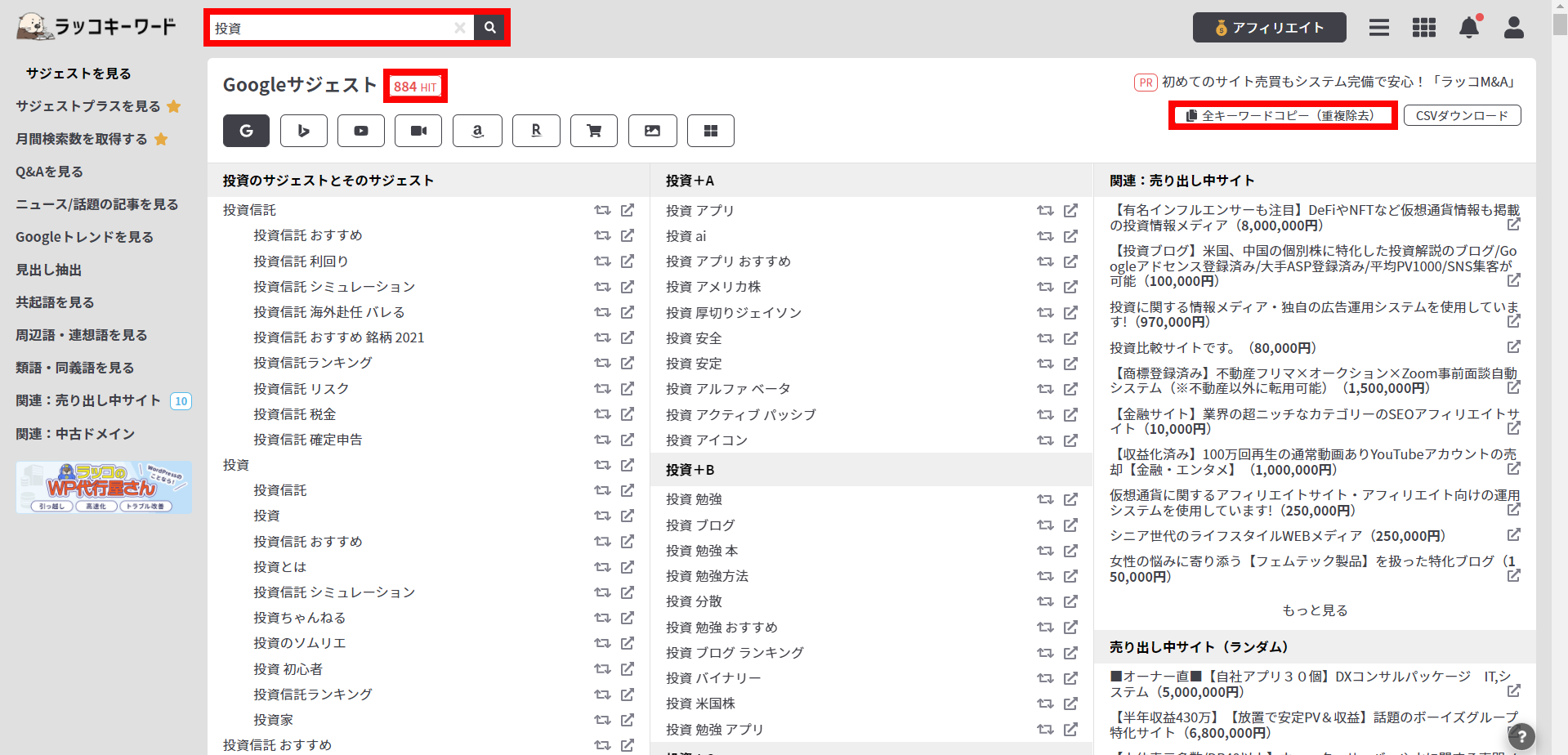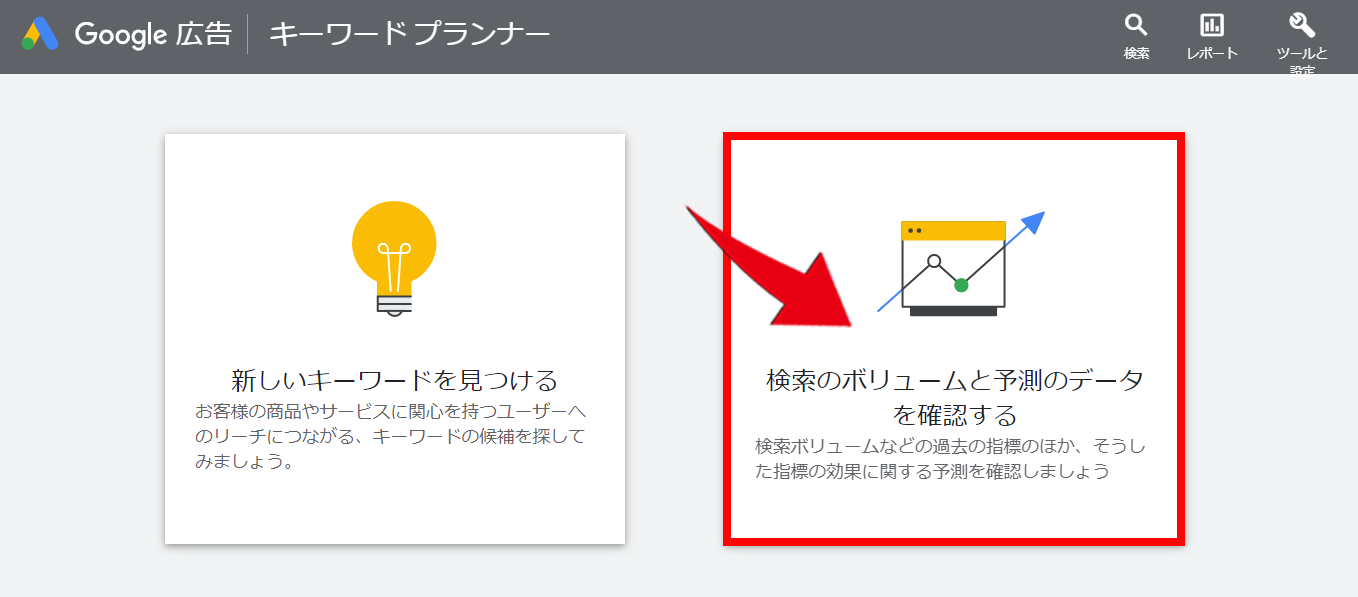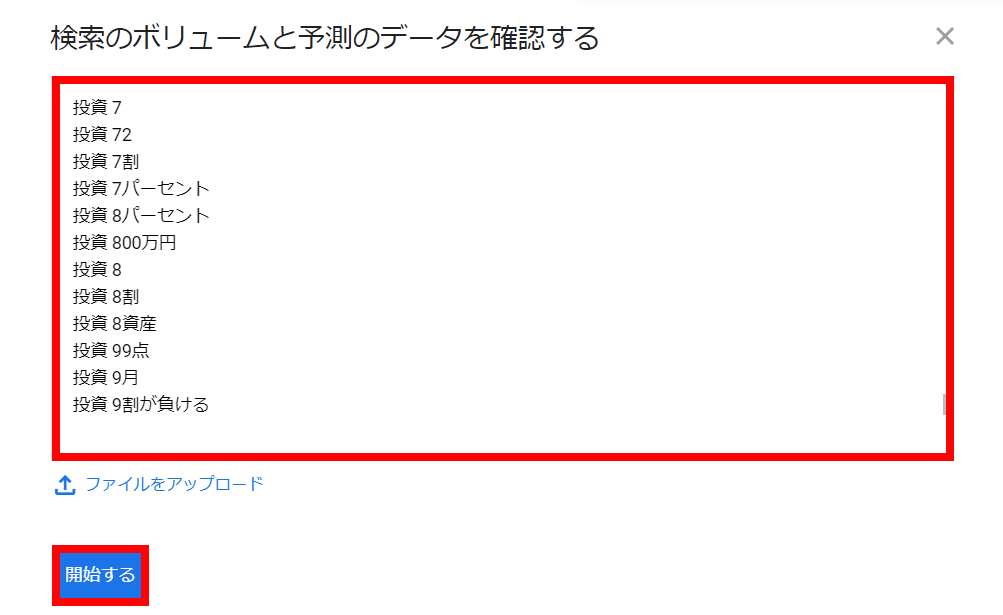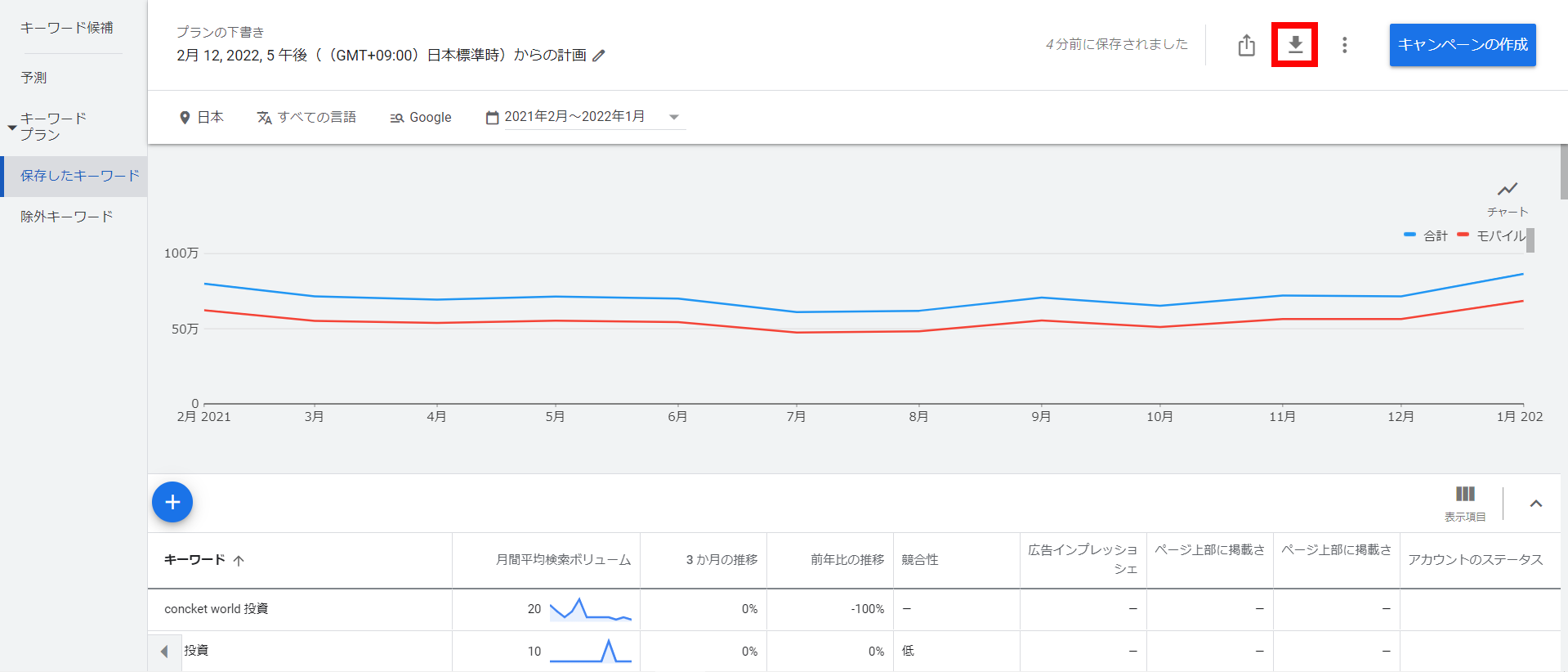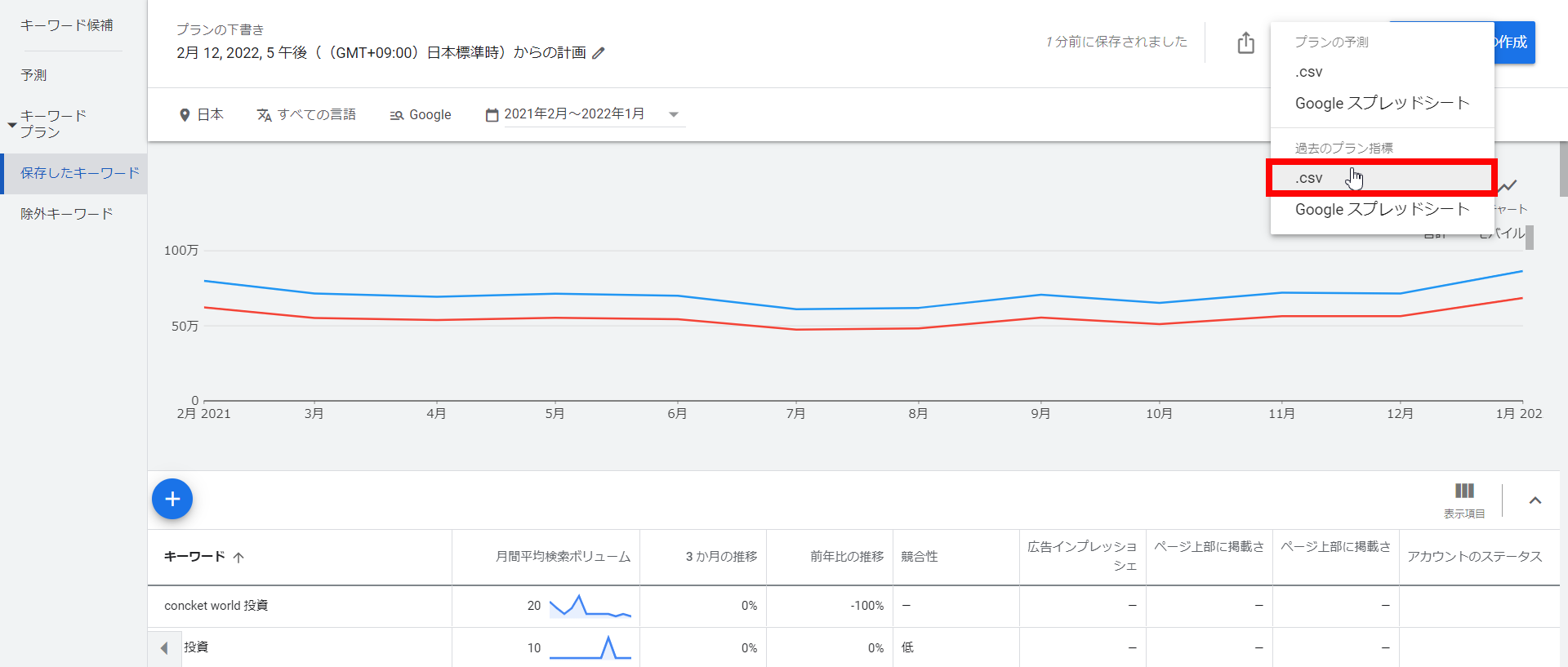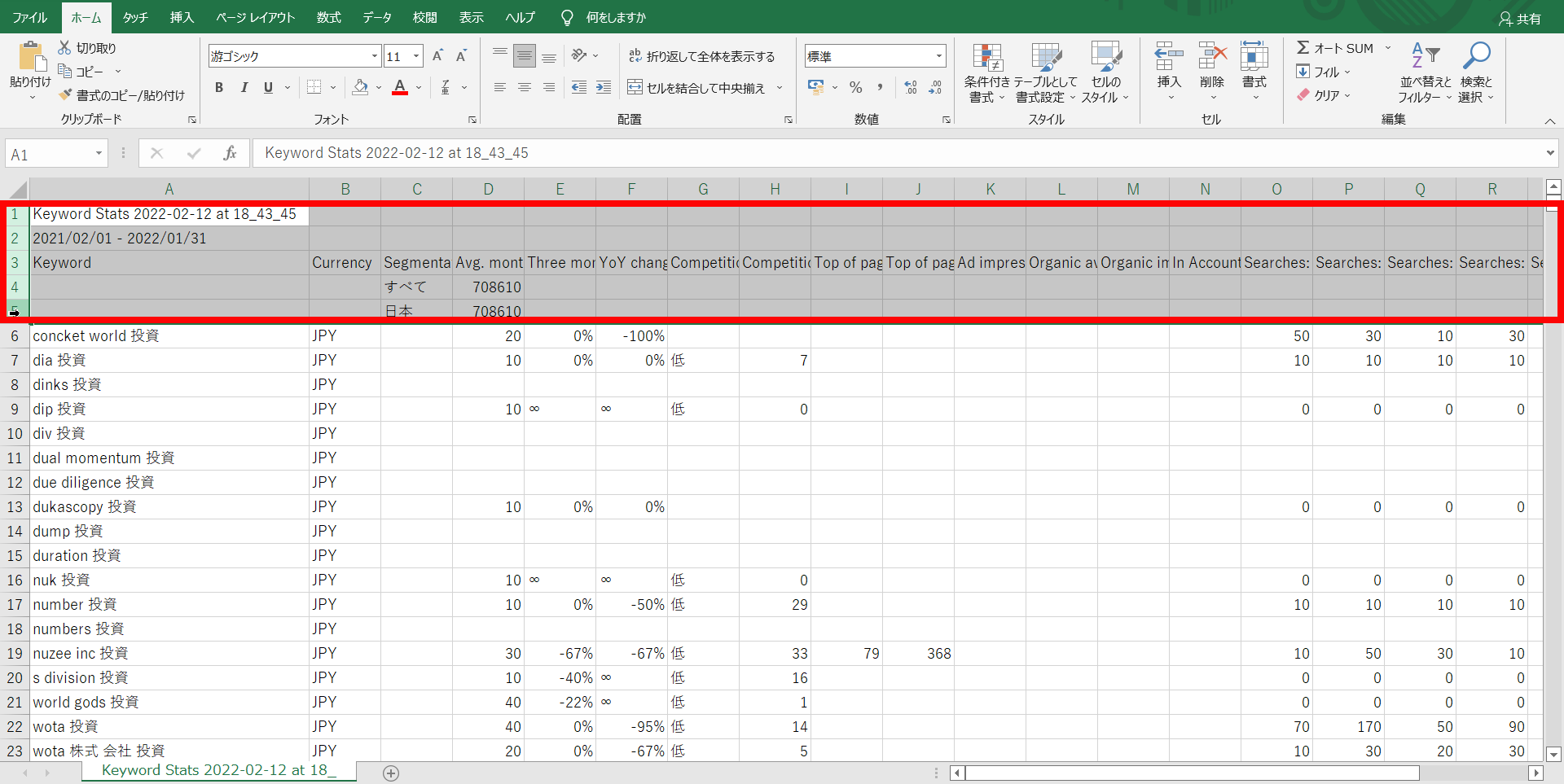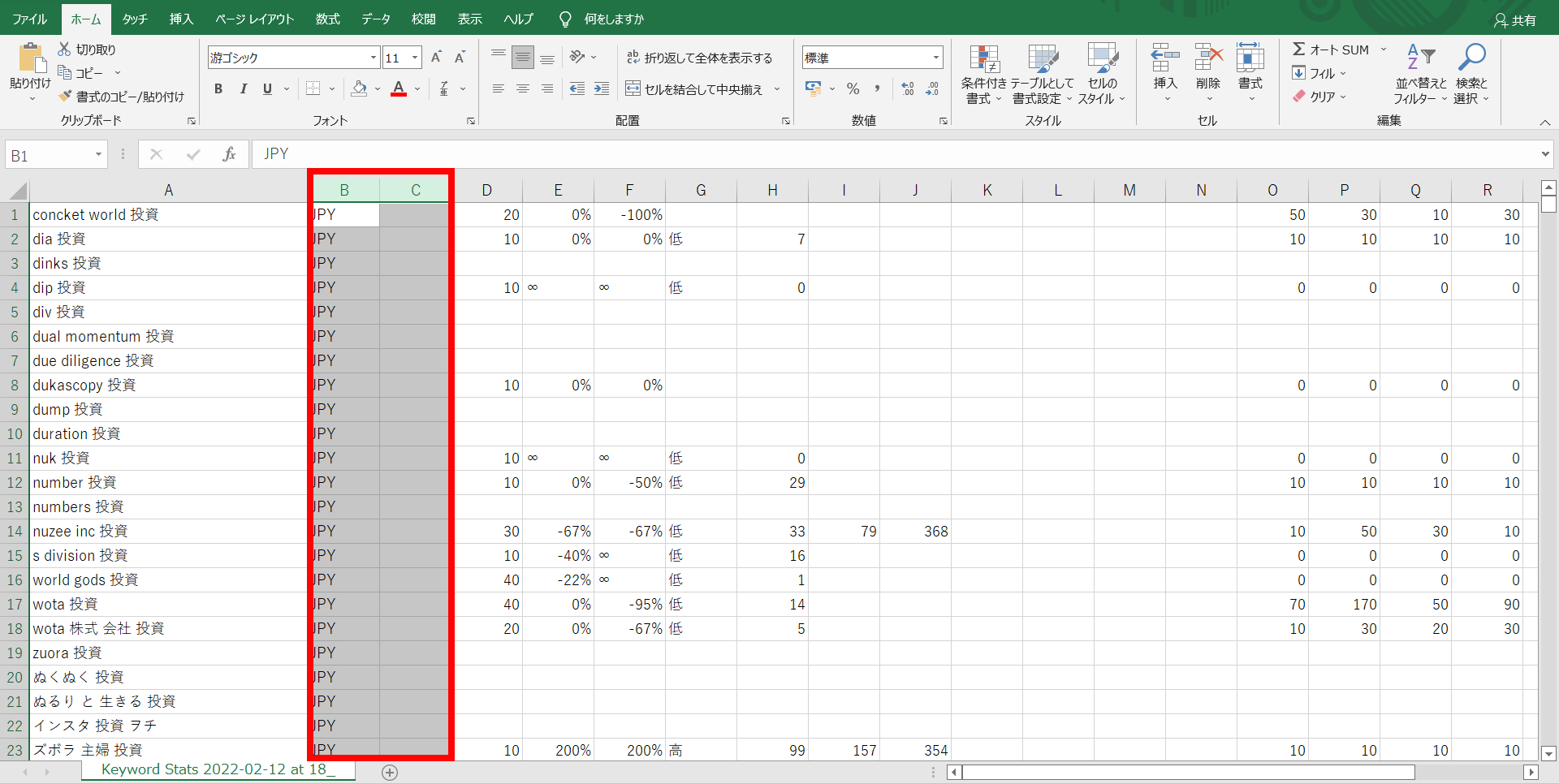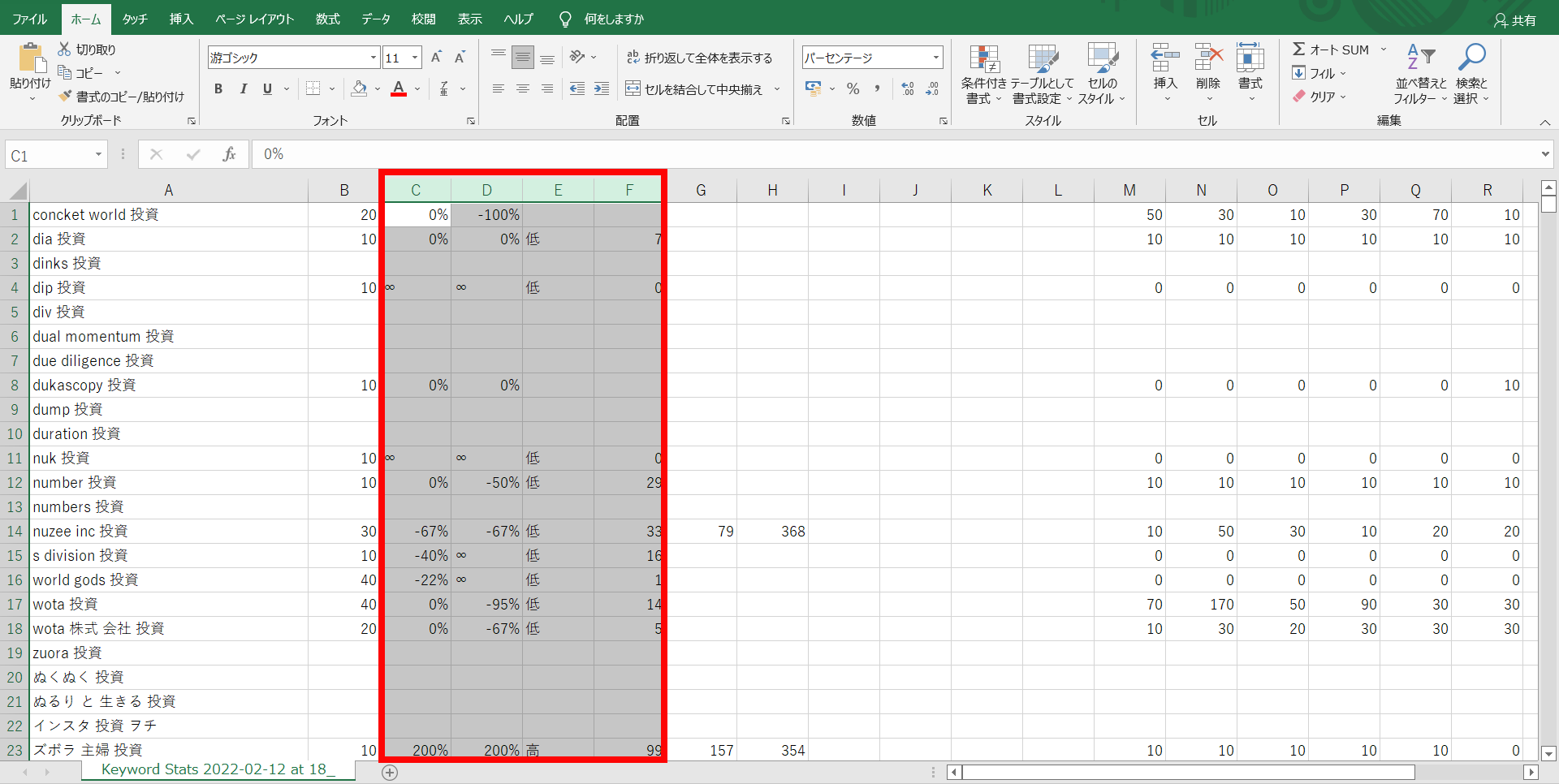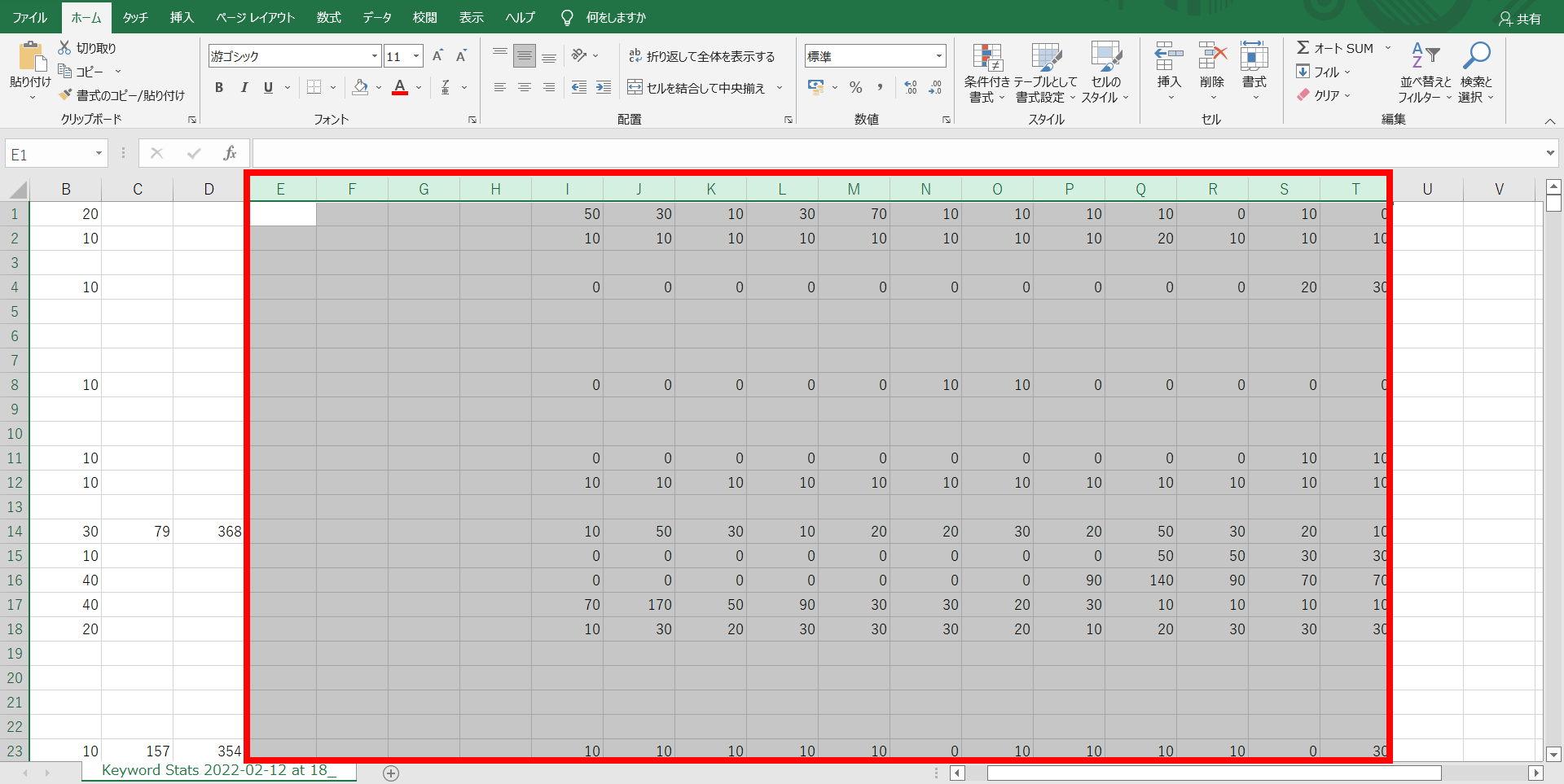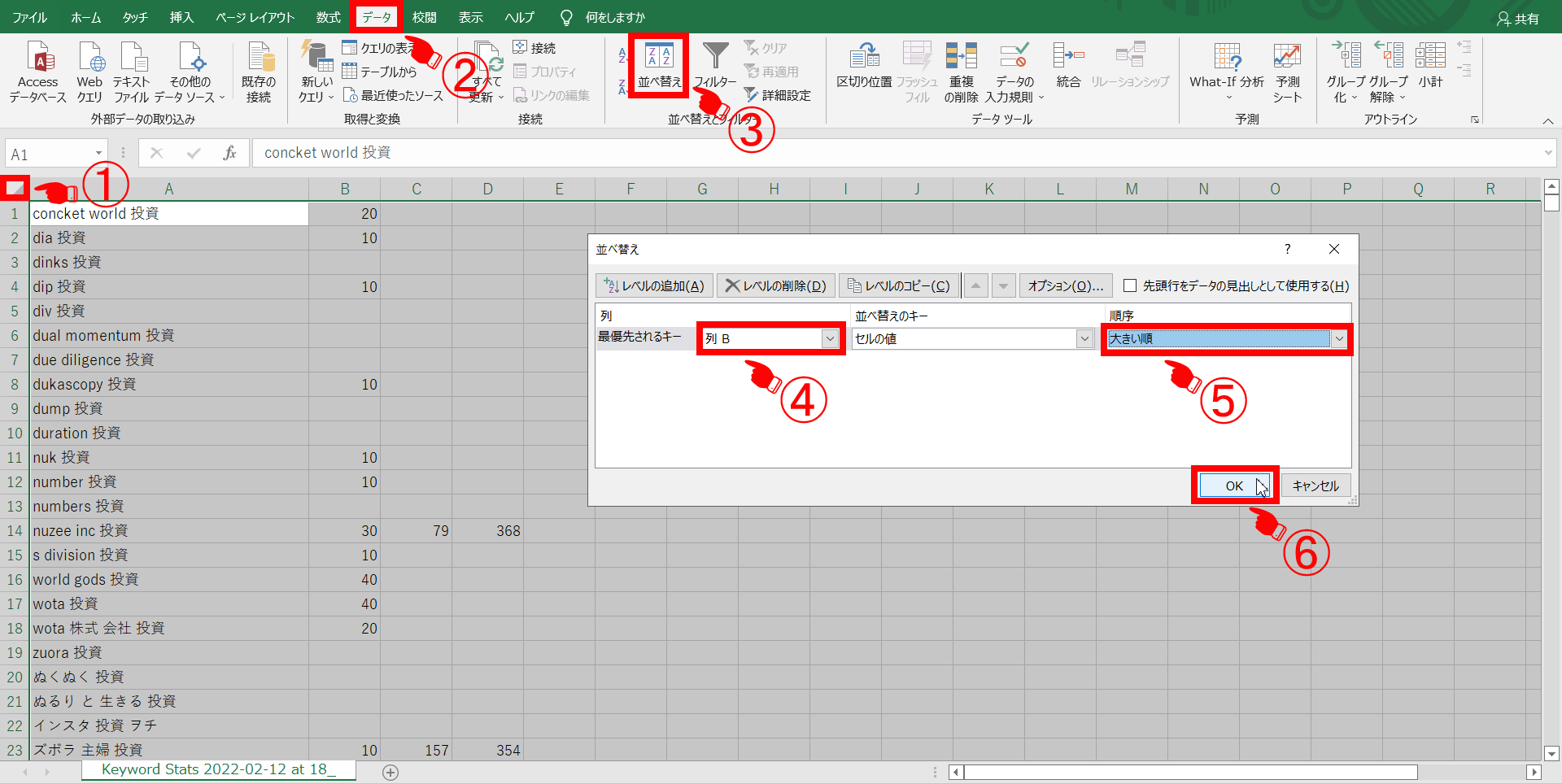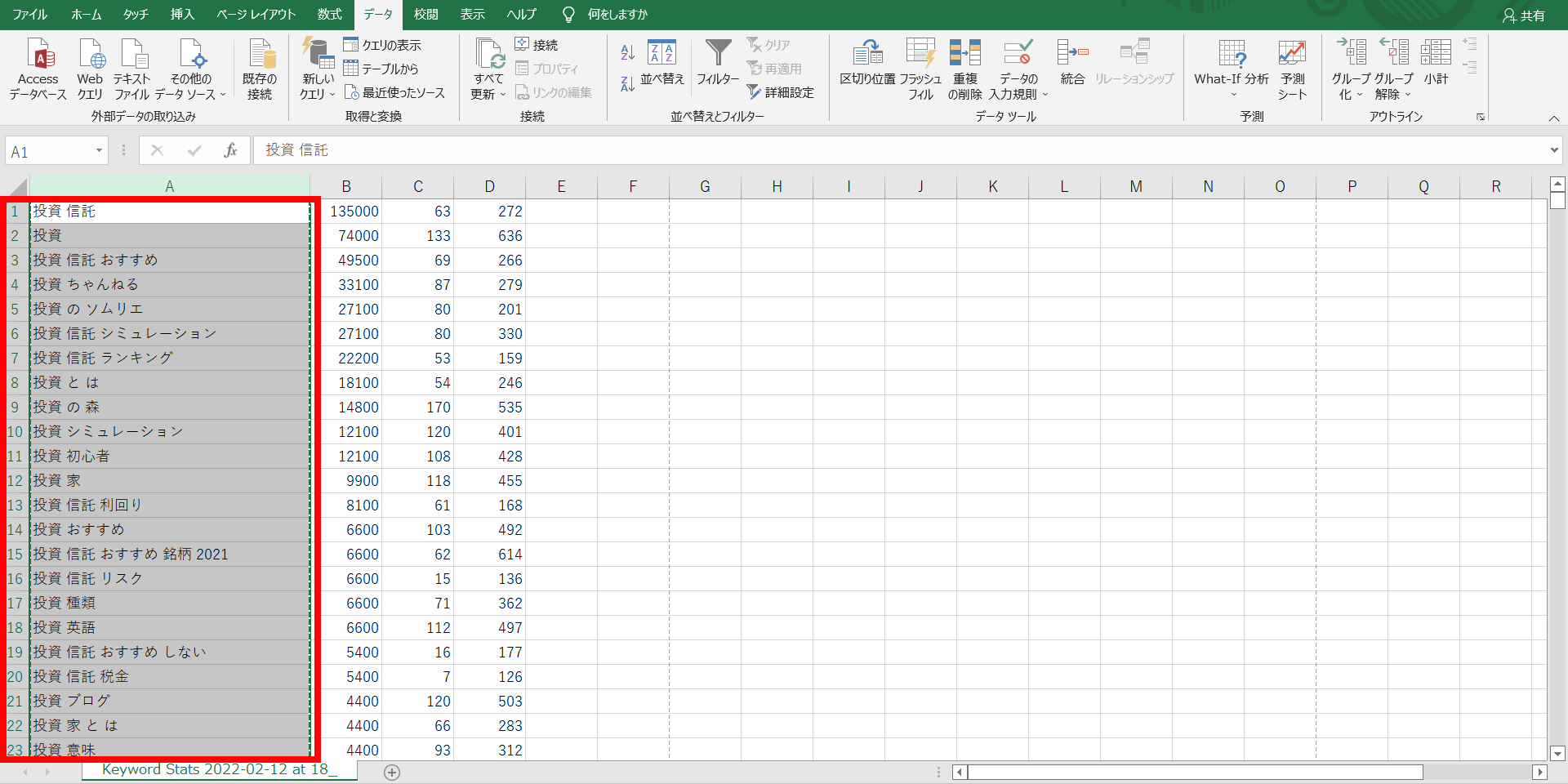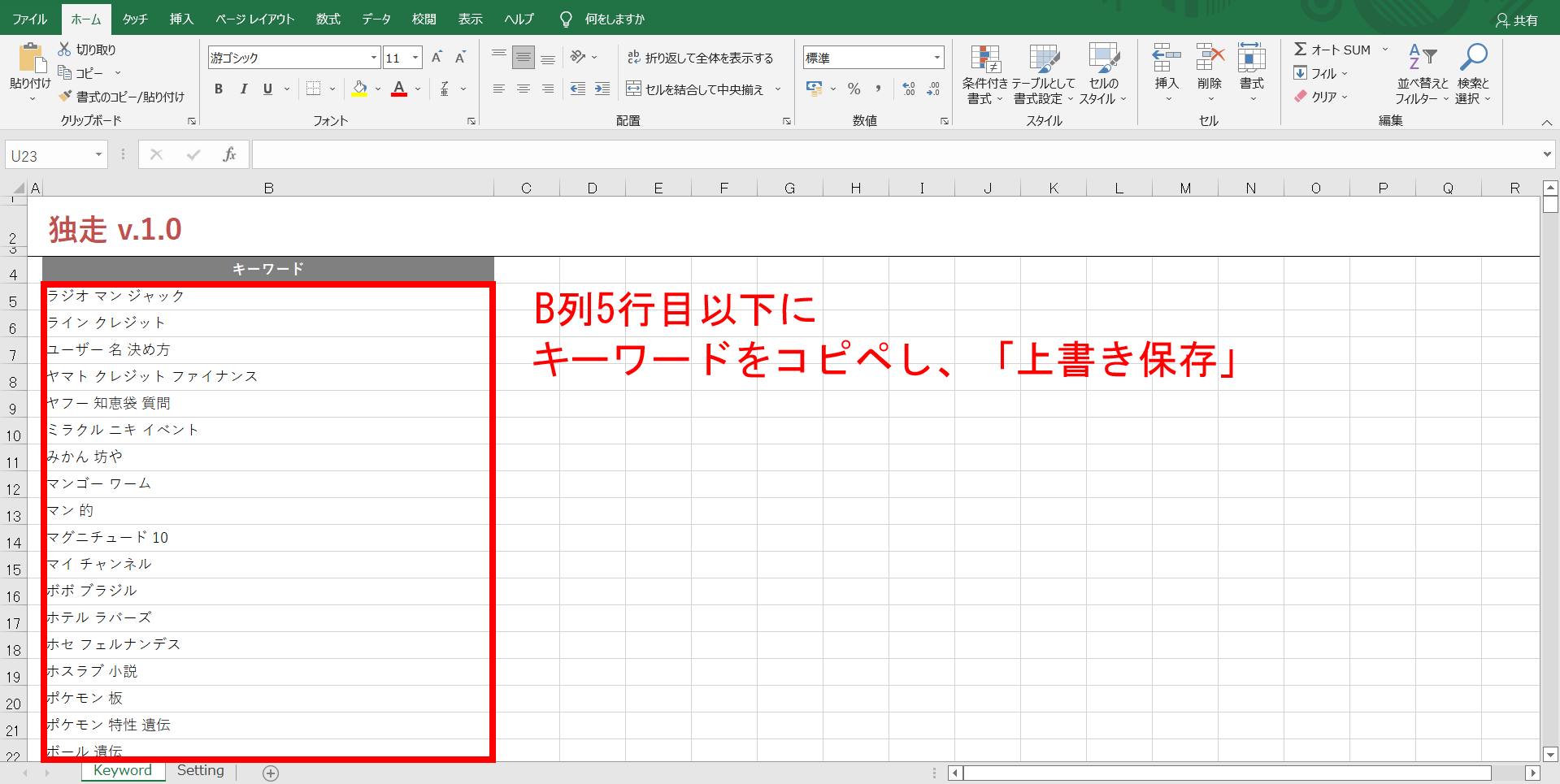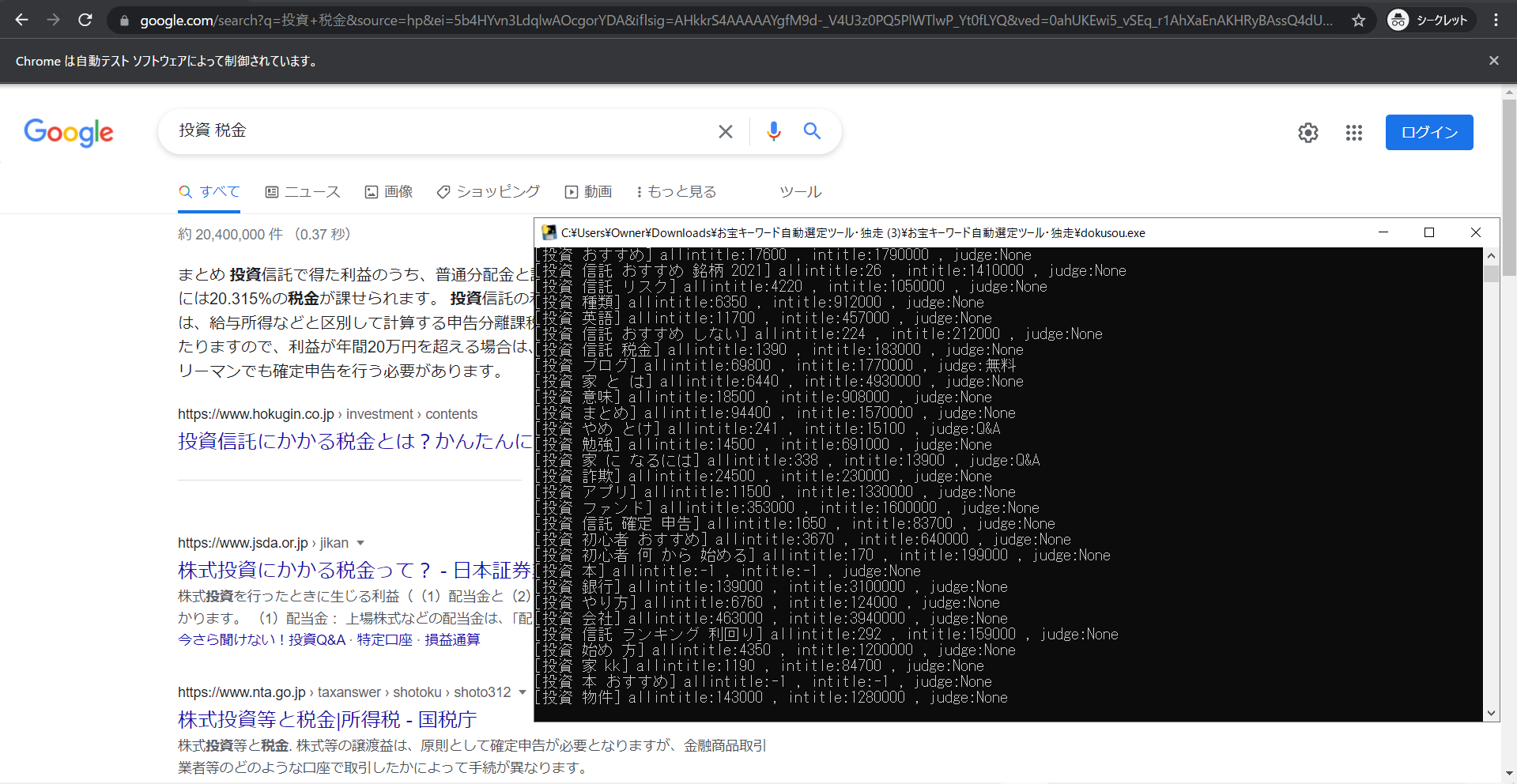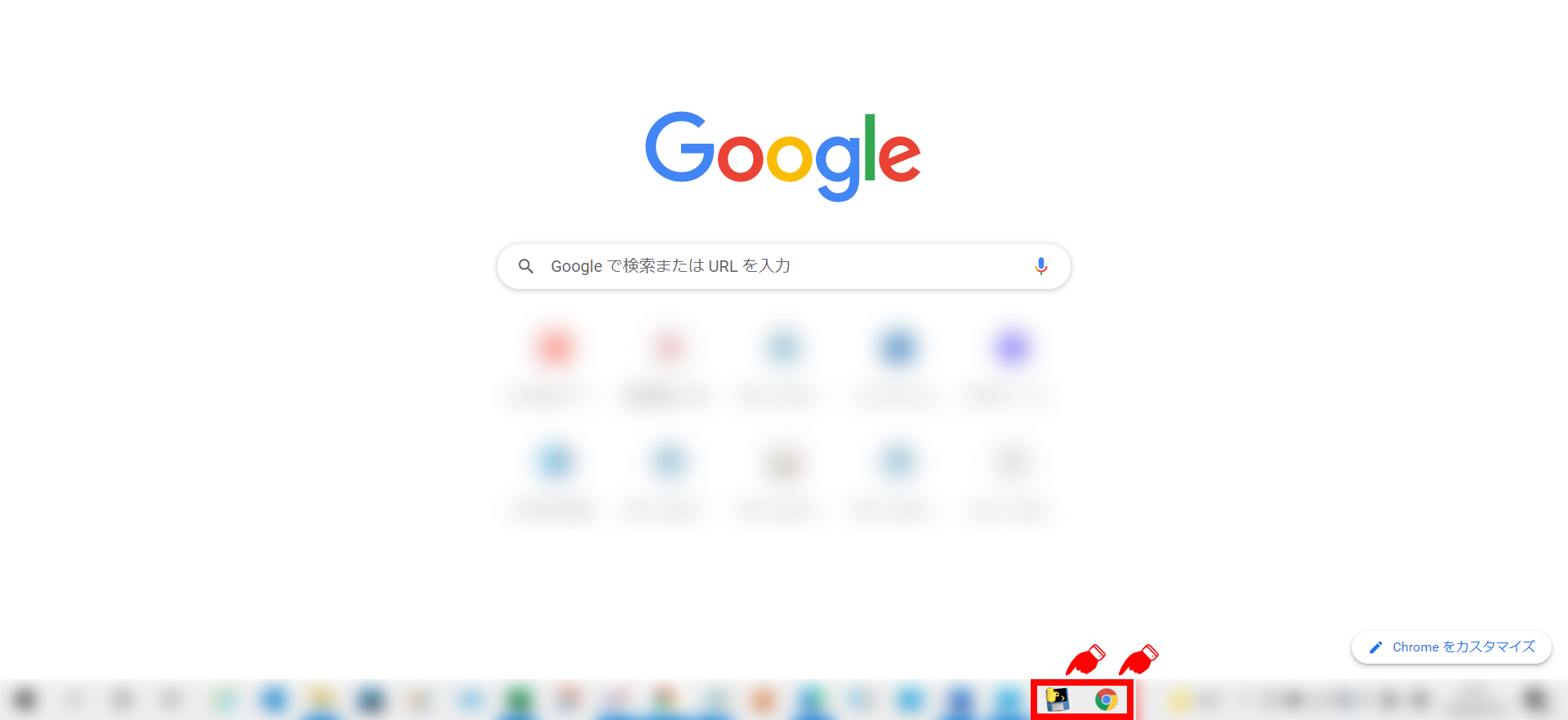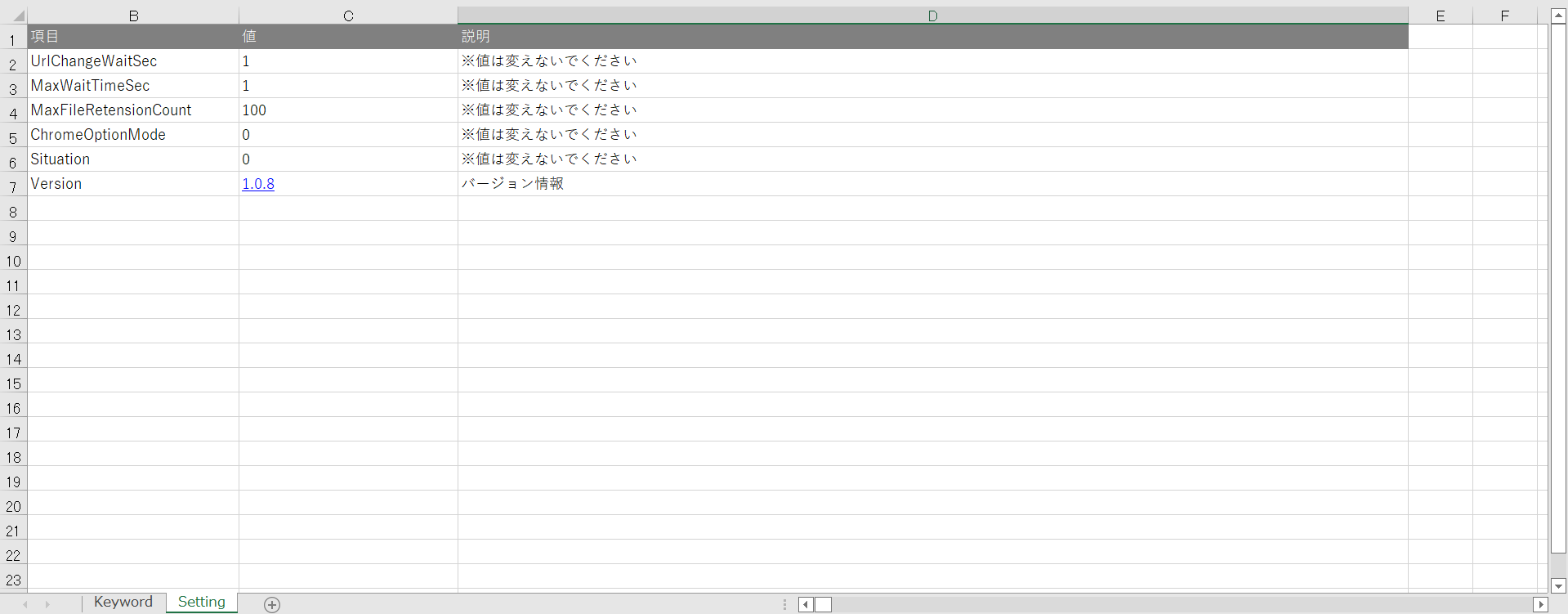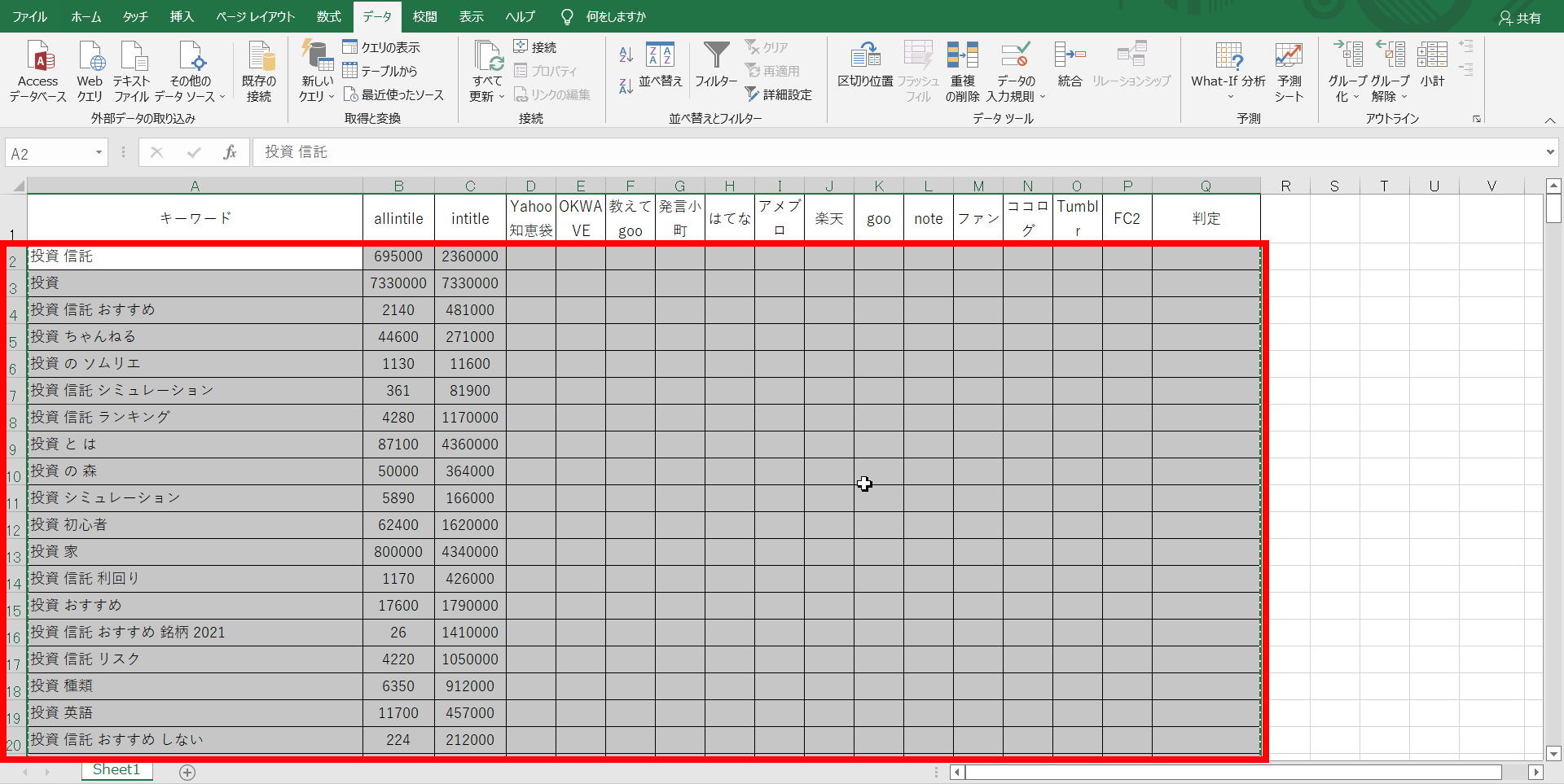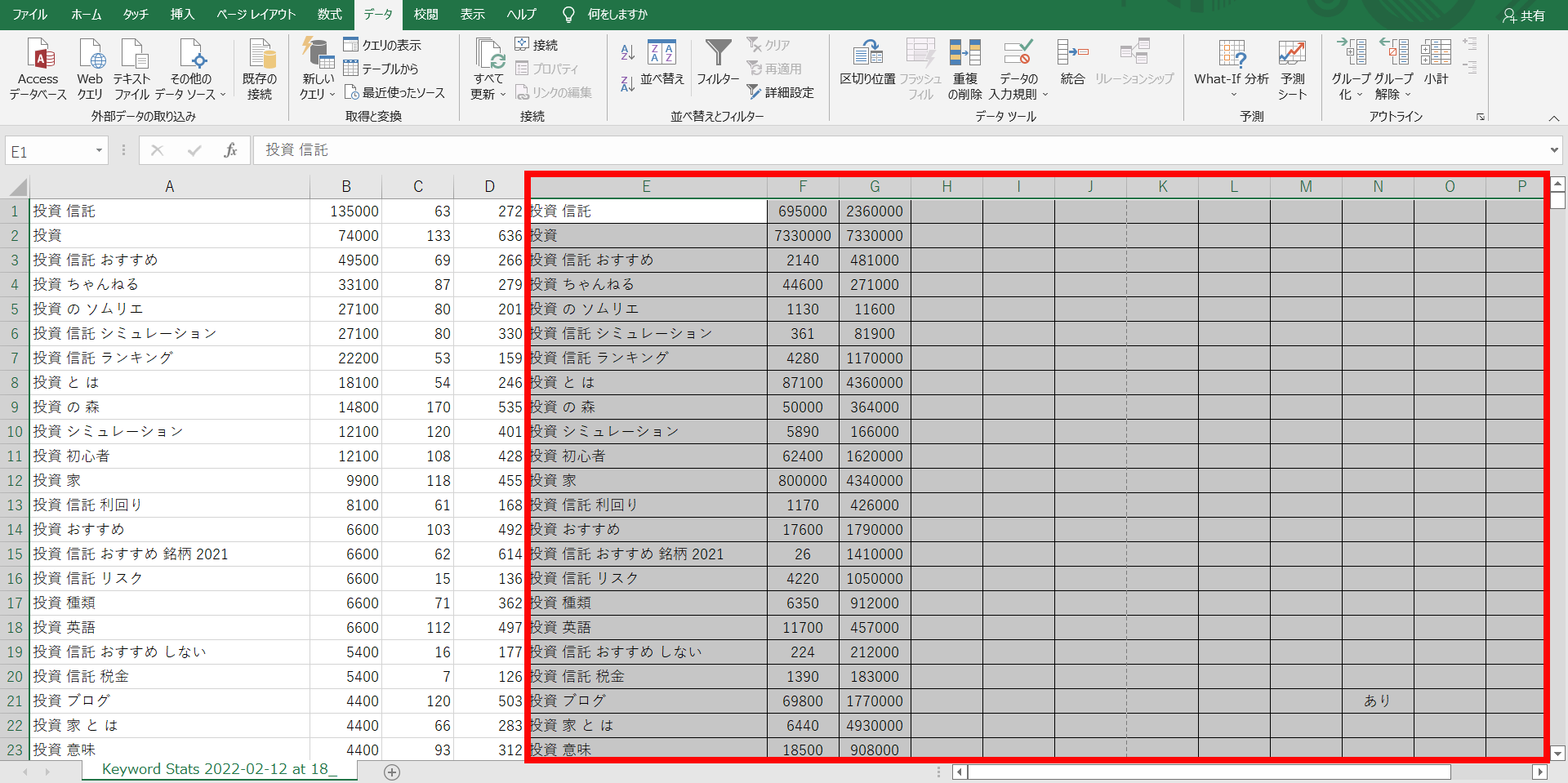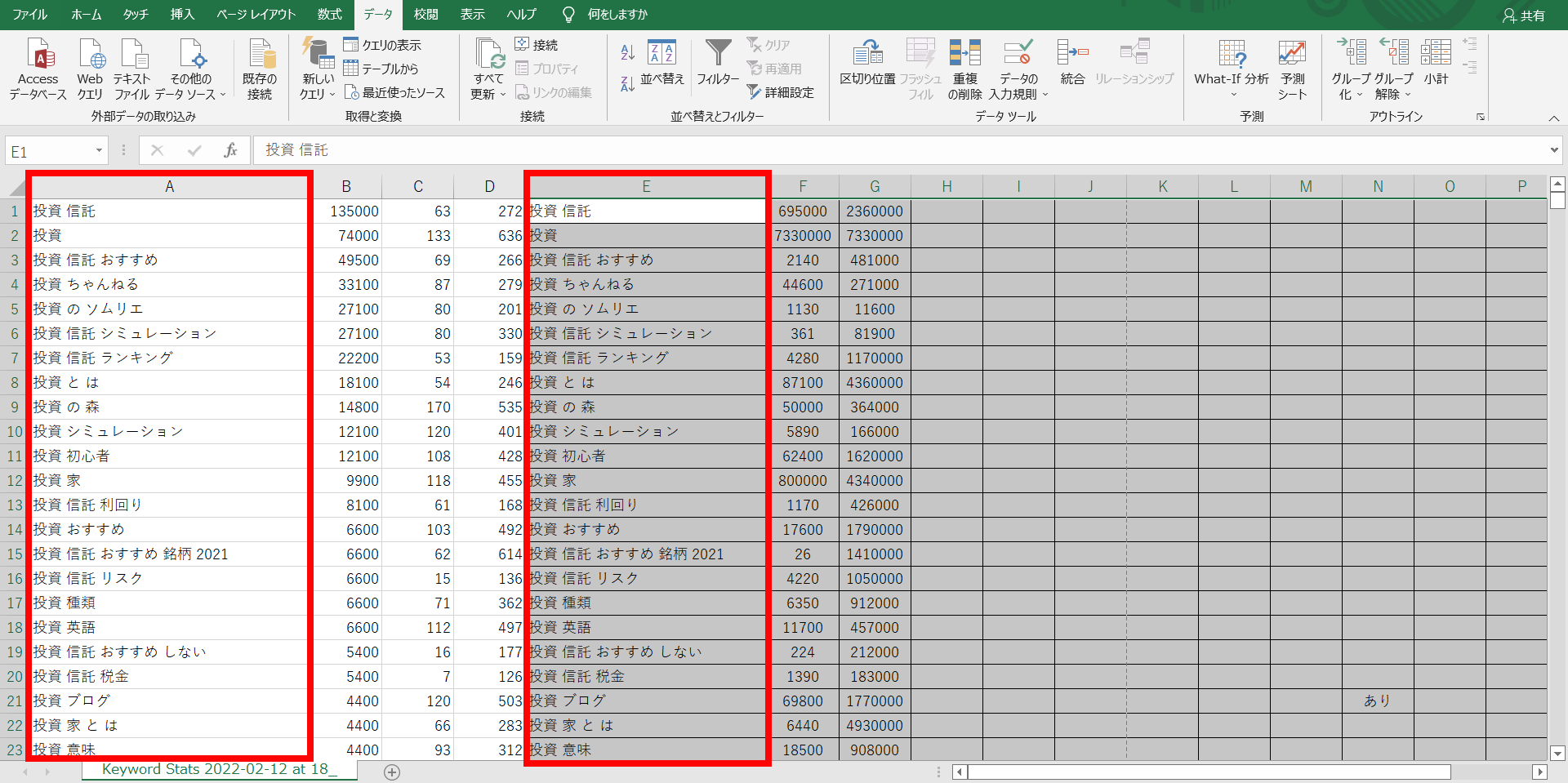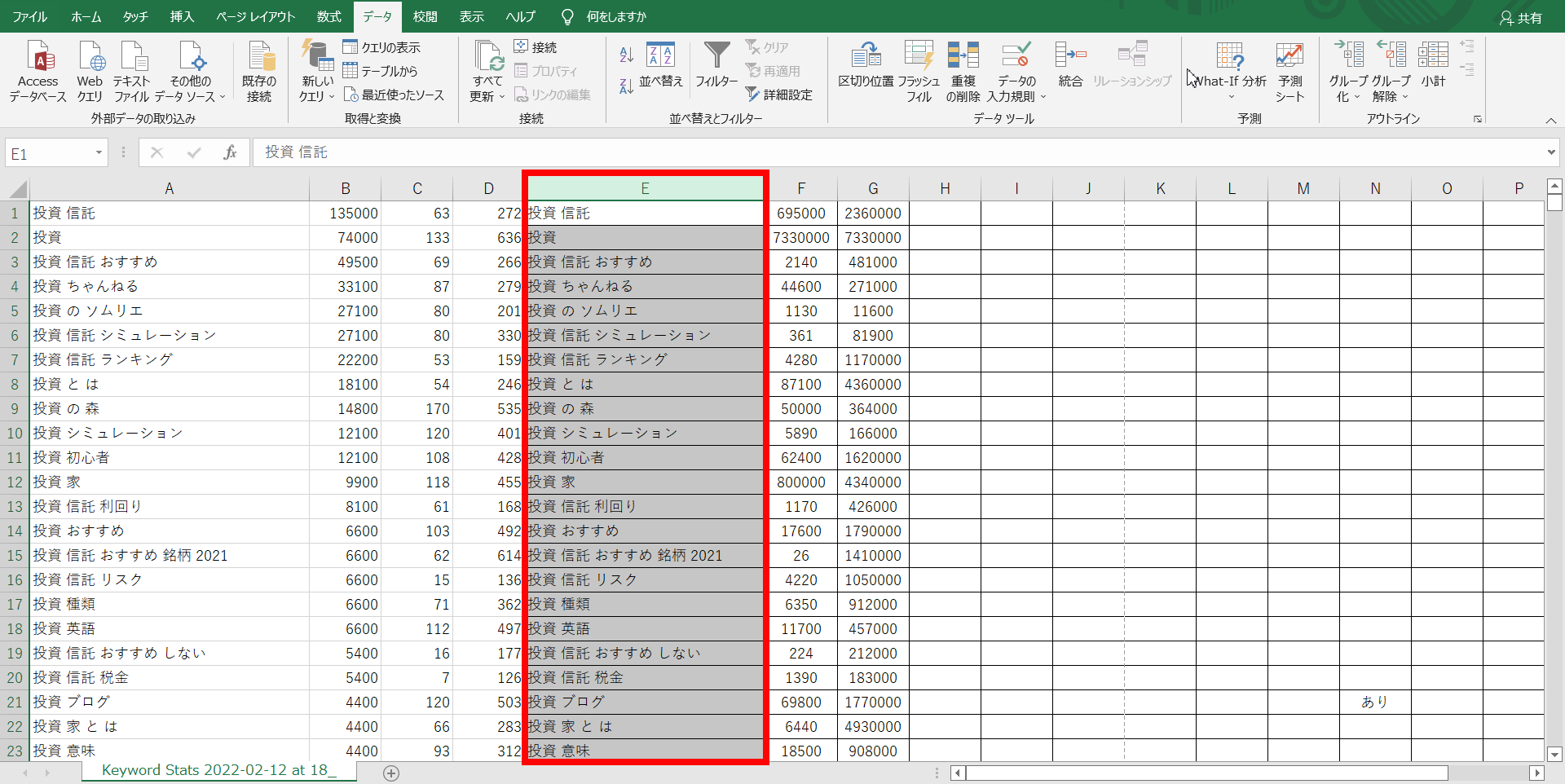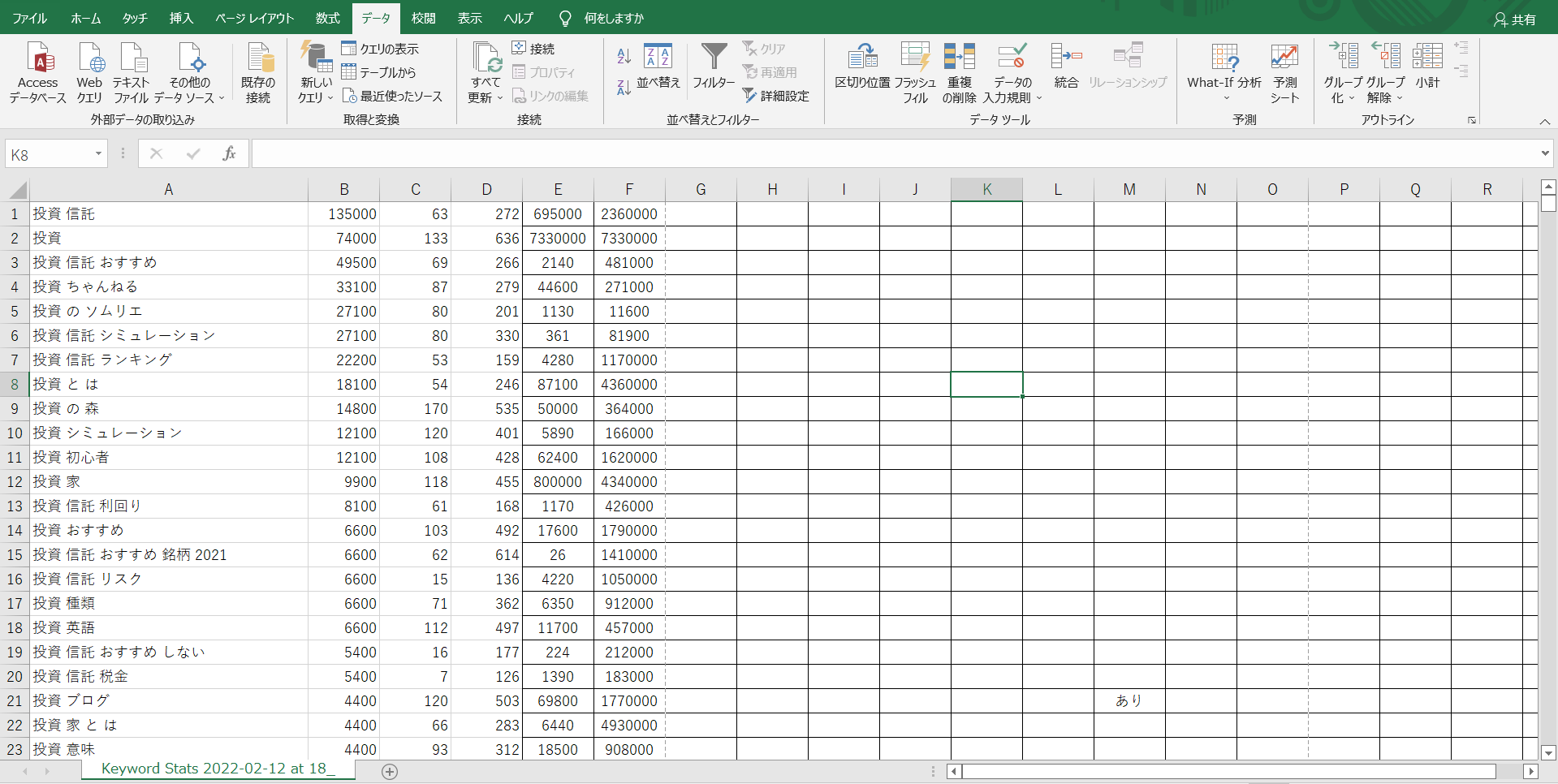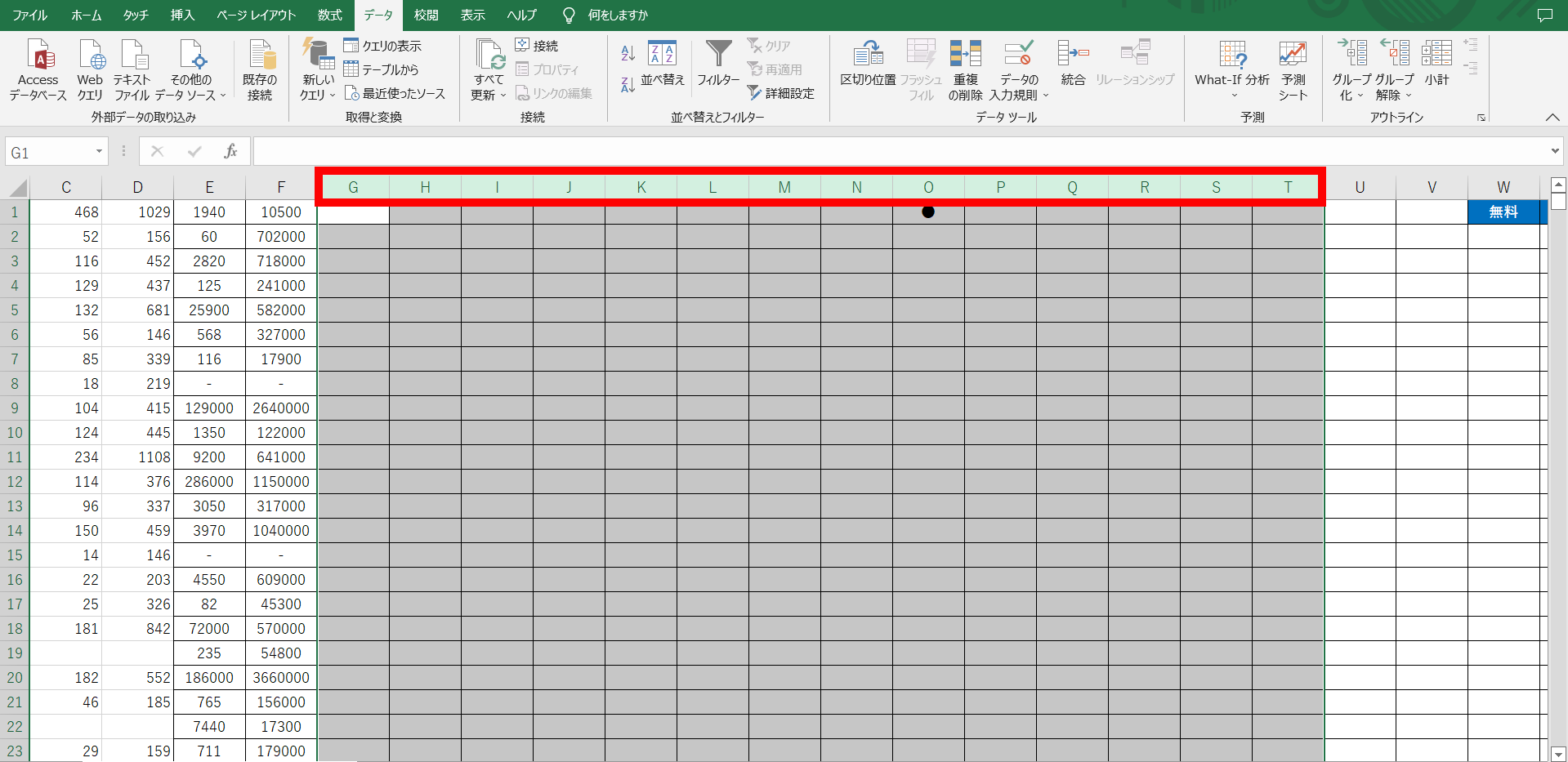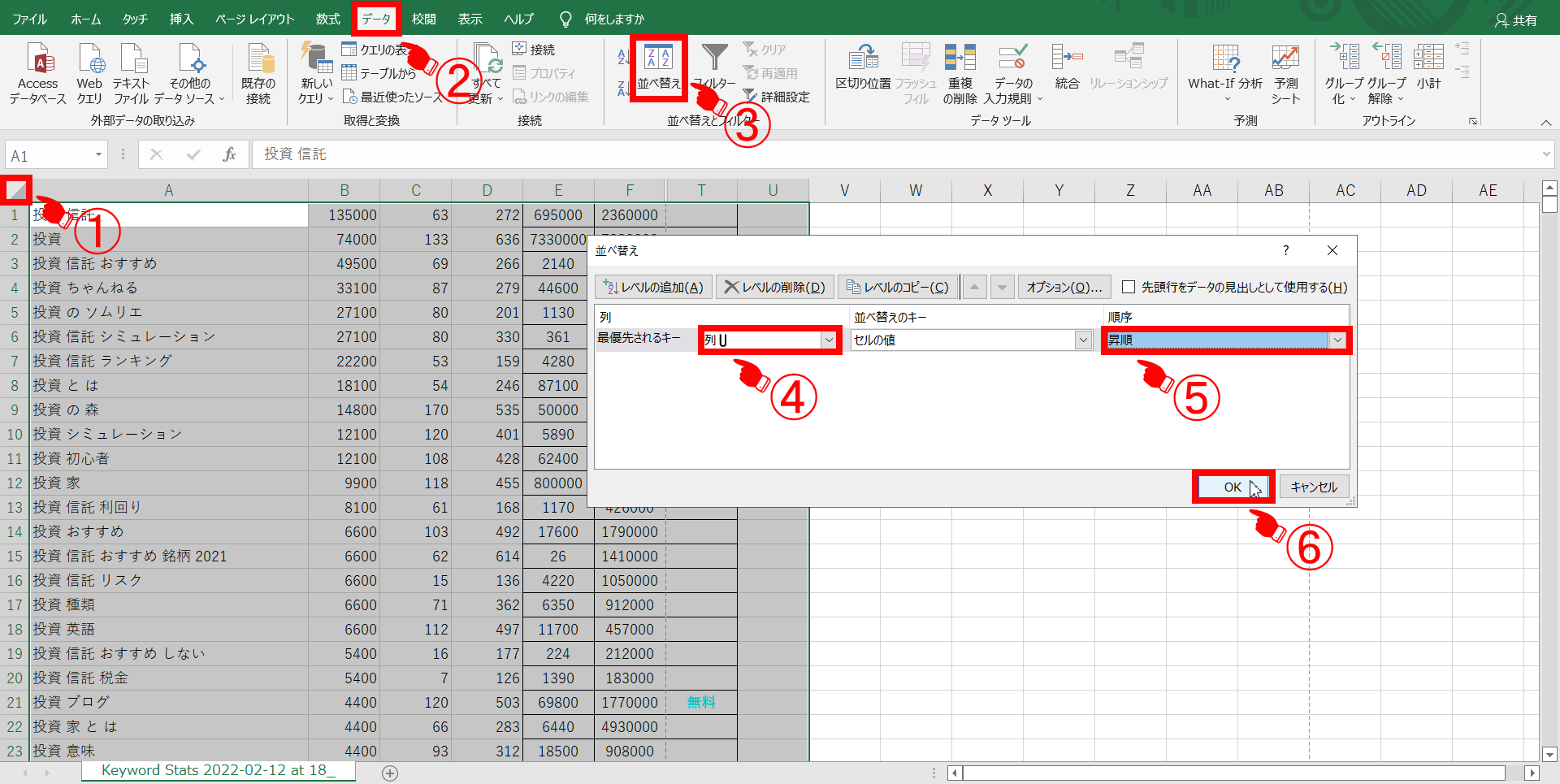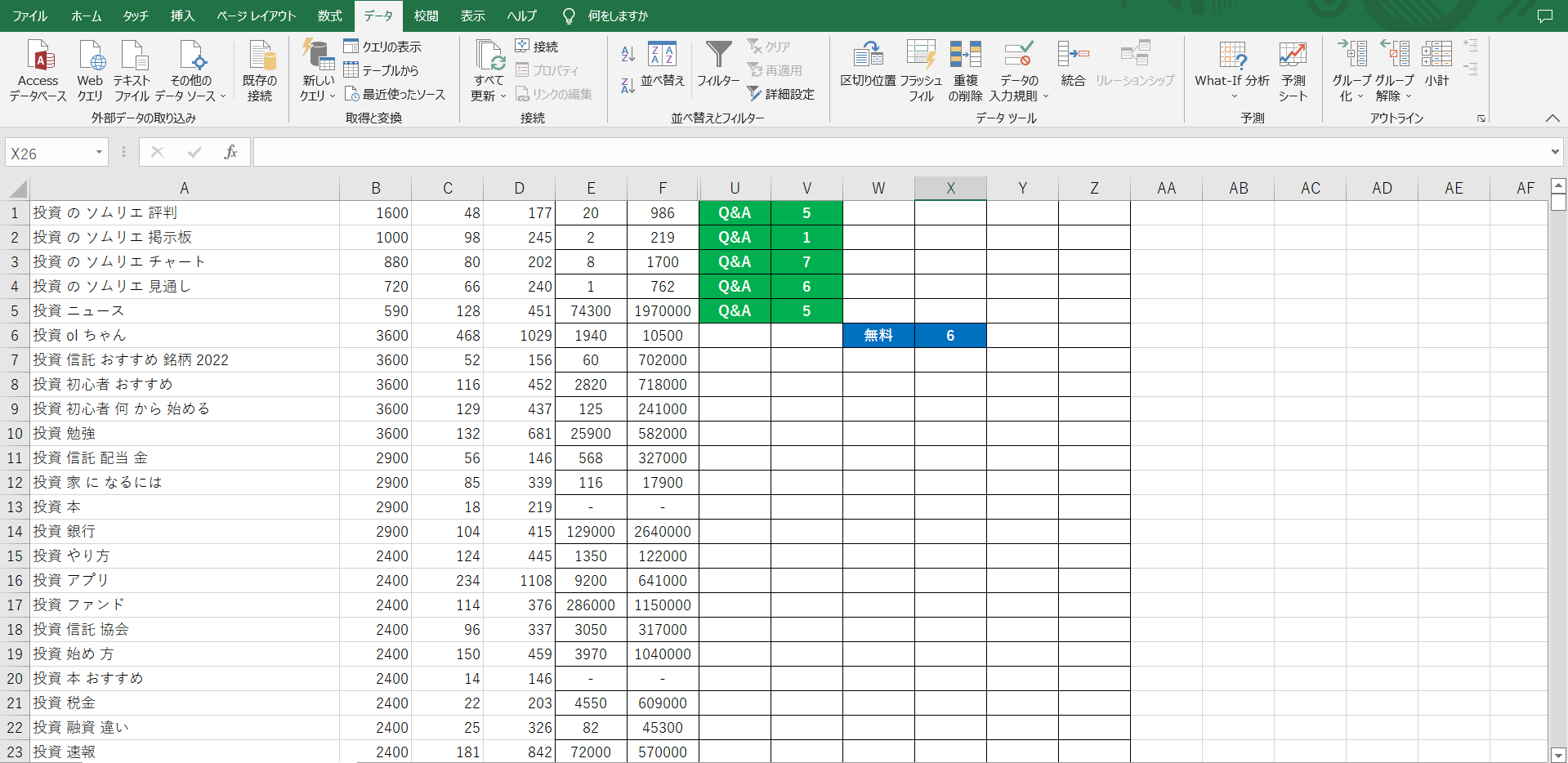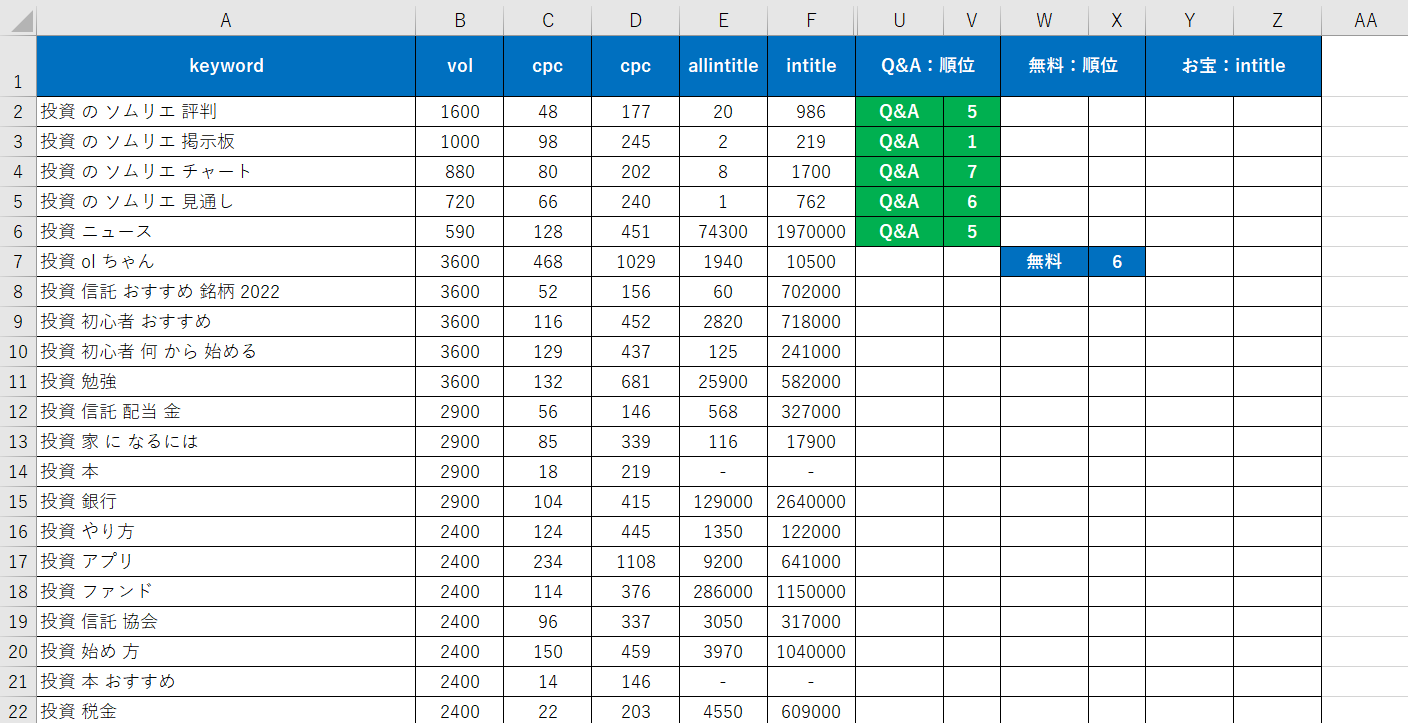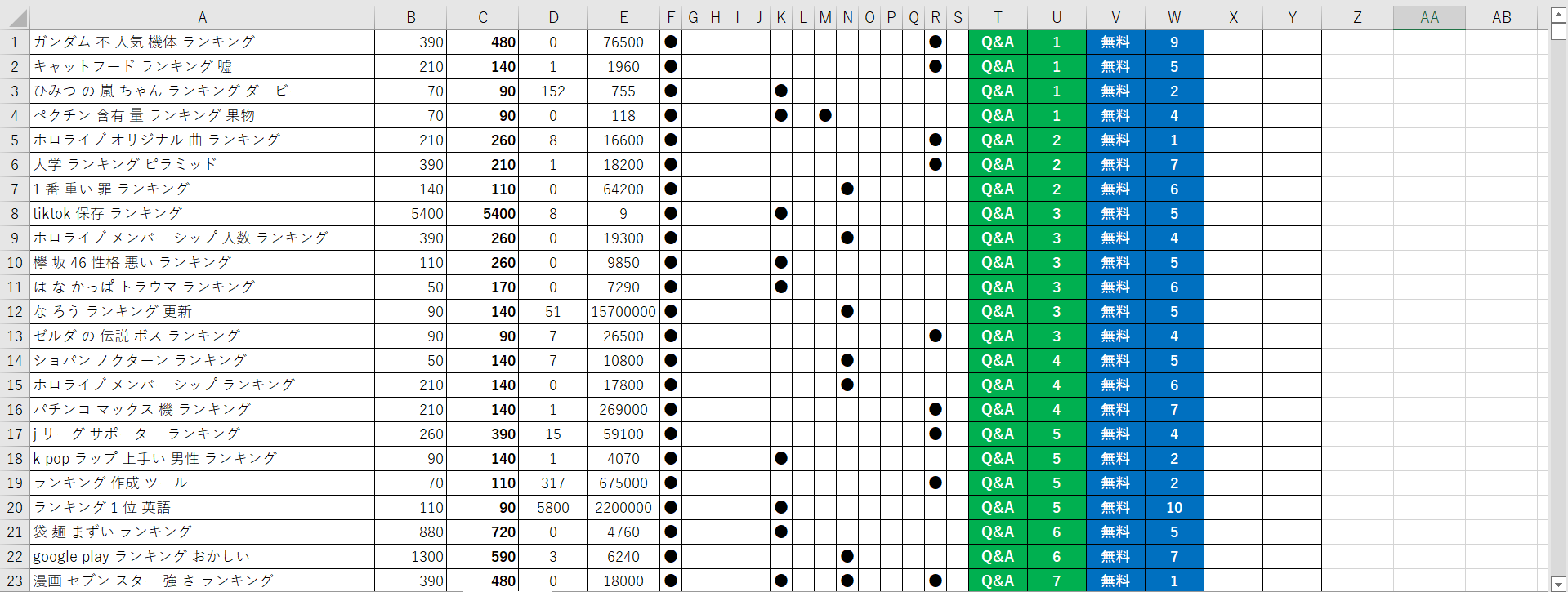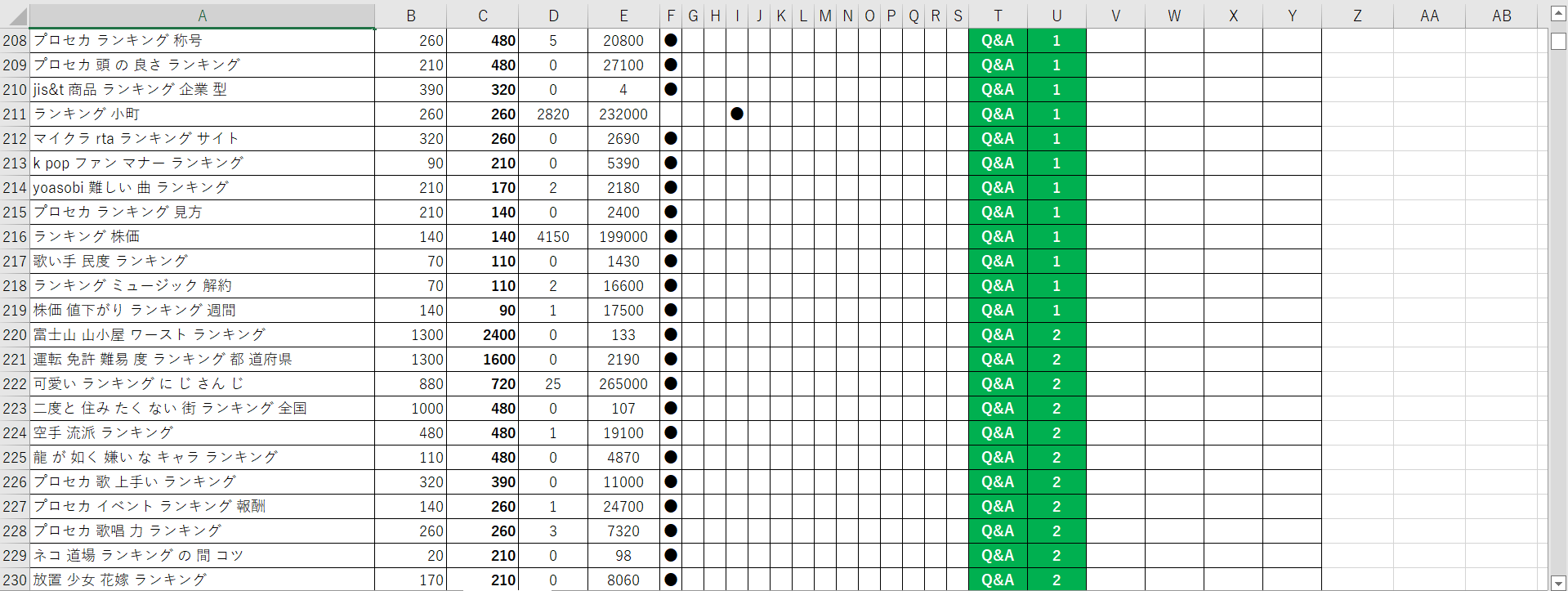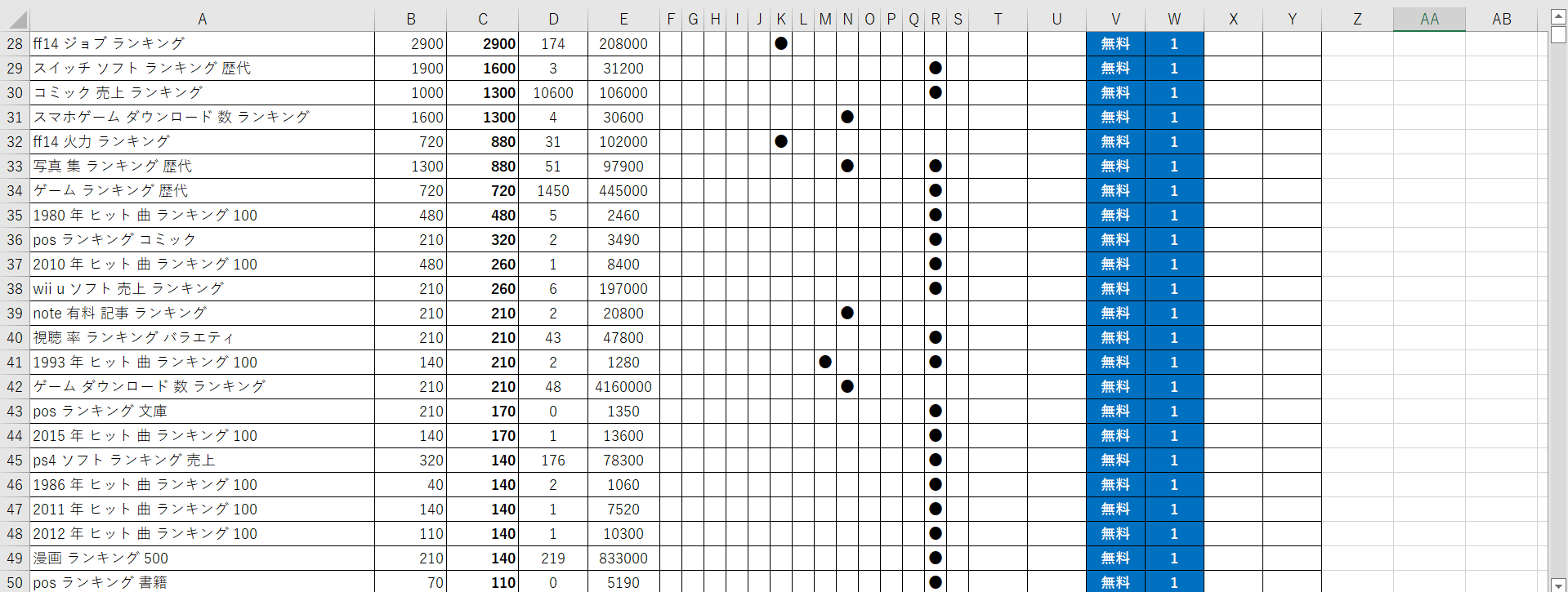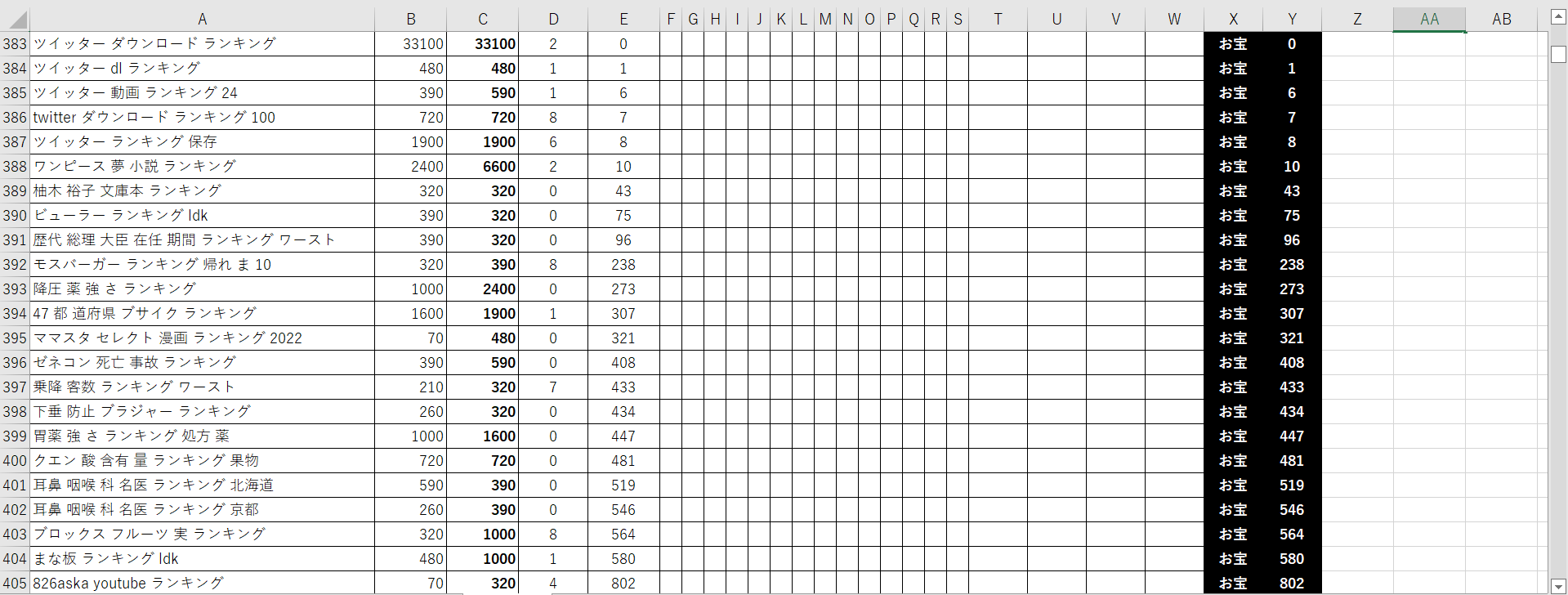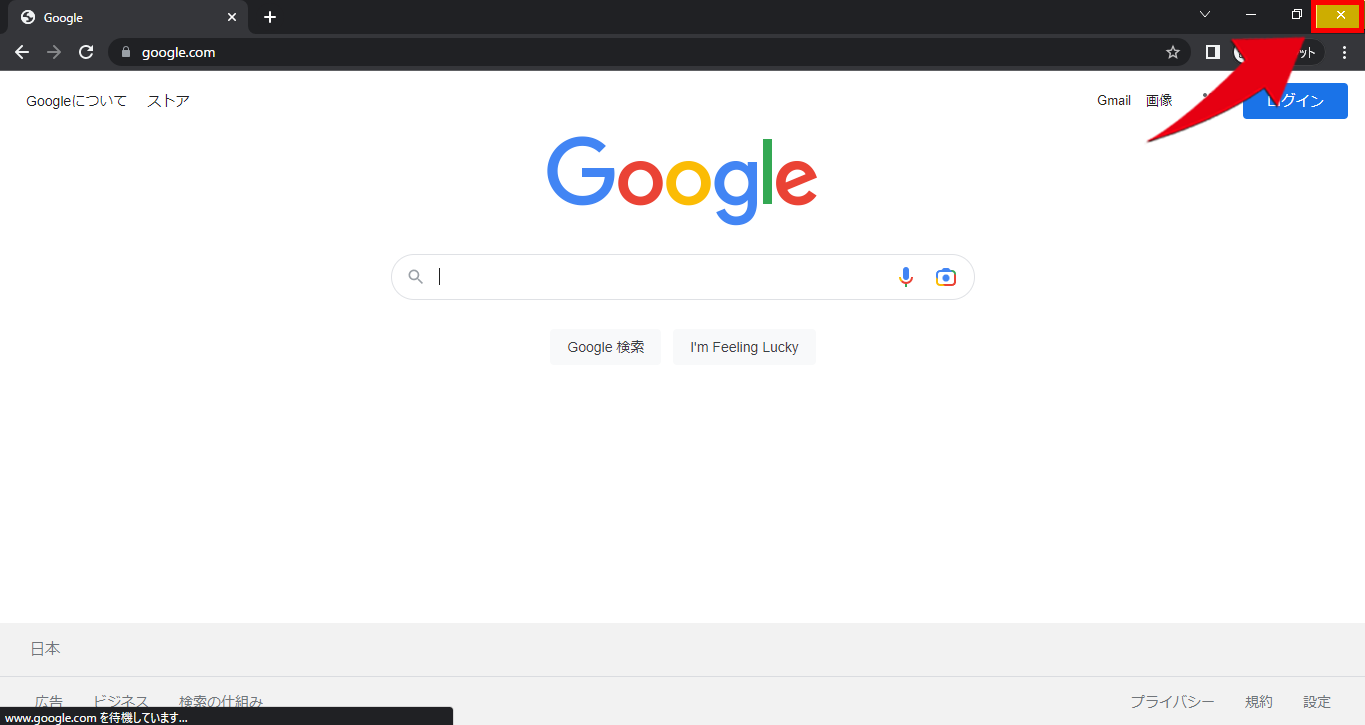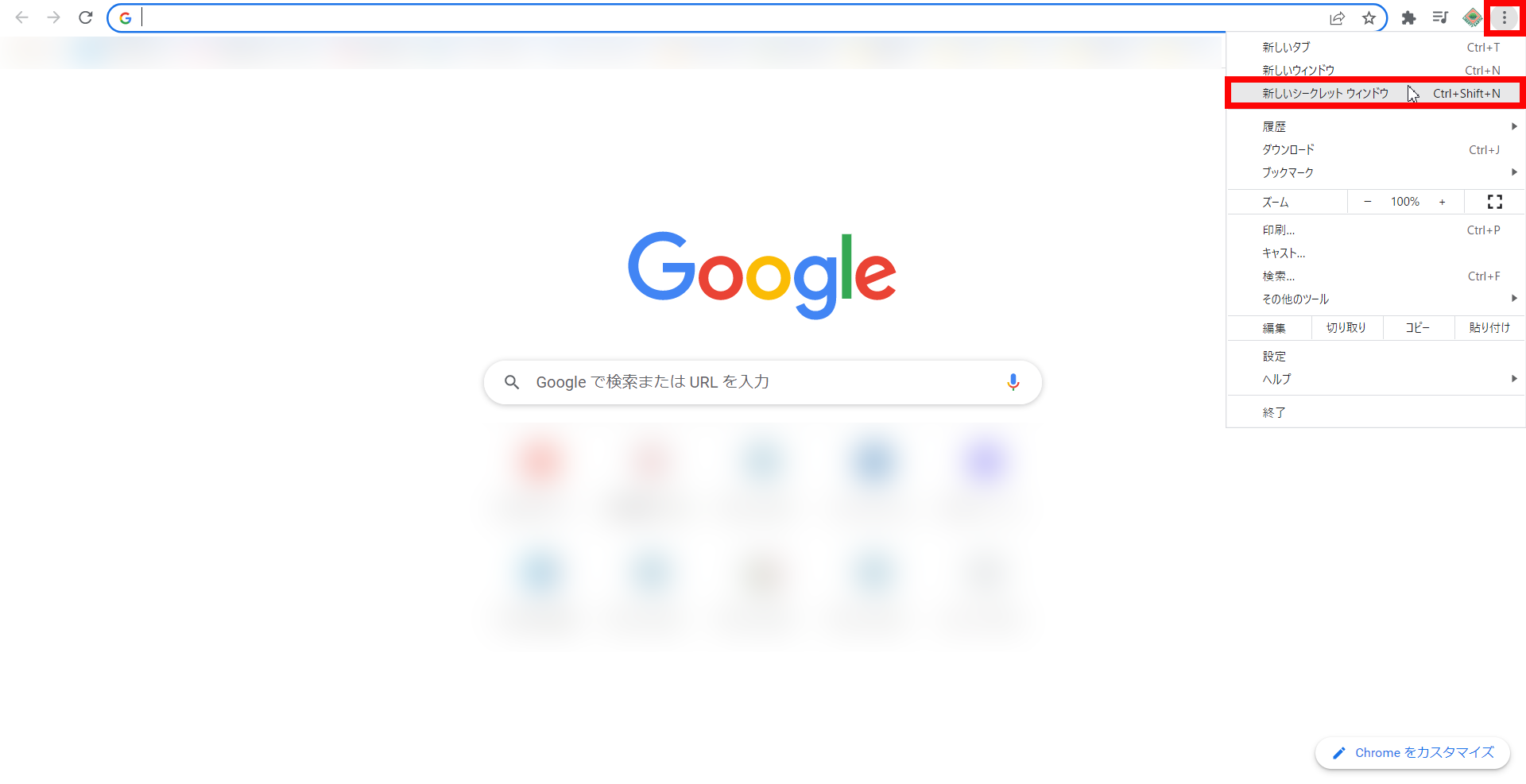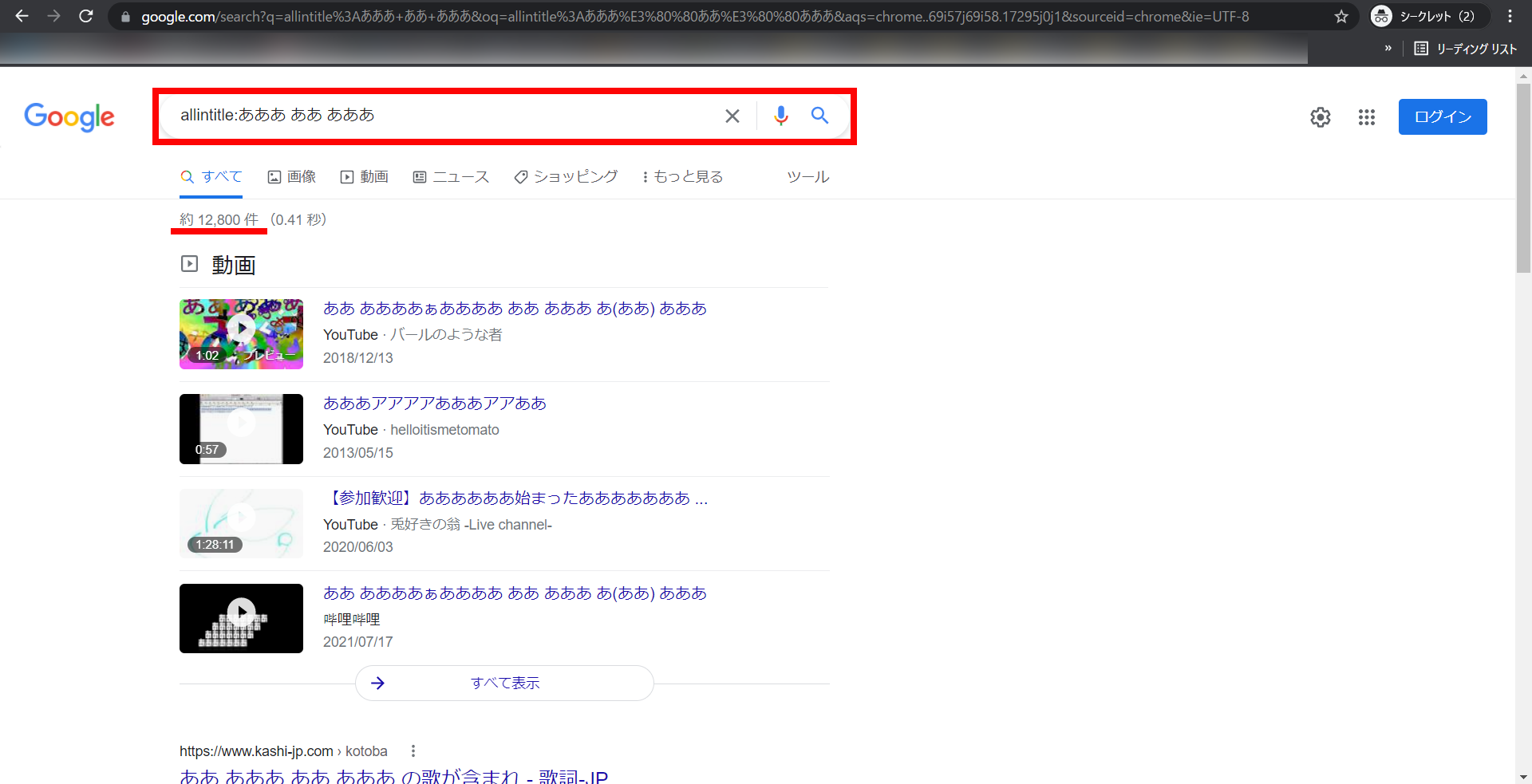【上位版】DOKUSOUの使い方
【上位版】DOKUSOUの使い方を解説します。
【上位版】DOKUSOUの使い方 2ステップ
【上位版】DOKUSOUの使い方そのものは、非常にシンプルで2ステップだけで完了します。
- 「keyword」ファイルに調査したいキーワードを複数入力
- 「dokusou」アプリケーションをダブルクリック
=「output」ファイルが生成され自動で結果が表示される
つまり、調査したいキーワードを入力して、アプリケーションをダブルクリックして放置するだけです。
ただし、【上位版】DOKUSOUはローカルアプリケーションなので、PC電源を切るとツールも停止してしまうので注意してください。
【上位版】DOKUSOUを上手に使うコツ・手順
ここからは、【上位版】DOKUSOUを上手に使うコツ・手順を解説します。
4つの手順
- サジェストキーワードを大量に取得
- キーワードプランナーで検索ボリュームを確認
- keywordにキーワードをコピペして「上書き保存」し、dokusouを起動
- outputファイルが自動生成される
1.サジェストキーワードを大量に取得
まずは、下記のようなサジェストツールで軸となるキーワードを好きなだけ取得してください。
1語でも2語キーワードでも構いません。
今回は、例としてラッコキーワードで「投資」のサジェストキーワードを取得してみました。
すると「884件」のサジェストキーワードが見つかったので、「全キーワードコピー(重複除去)」をクリックします。
※記事内のすべての画像はクリックすれば拡大表示できます
2.キーワードプランナーで検索ボリュームを確認
次は、Googleキーワードプランナーに移動して各キーワードの検索ボリュームをチェックします。
右側の「検索のボリュームと予測のデータを確認する」をクリックしてください。
先ほど、ラッコキーワードでコピーした884件のサジェストキーワードを貼り付けて、「開始する」を押します。
右上の矢印をクリックし、「過去のプラン指標」以下にある「.csv」をダウンロードしてください。
ポイント
.csvファイルを開き、1~5行目まで削除してください。
次に、B・C列を削除します。
次は、C~F列までを削除します。
ポイント
C~F列までを削除するのは、あくまでも私の場合です。そのため、削除したくない列があるときは残していただいてOKです
E~T列までを削除してください。
- 「シート全体」を選択
- 「データタブ」を開く
- 「並べ替え」をクリック
- 最優先されるキーを「B列」にする
- 順序を「大きい順」にする
- 「OK」を押す
キーワードが検索ボリュームの大きい順に並び変えられたはずです。
ここで、A列のキーワードをすべてコピーし、「keyword」に貼り付けていきます。
3.keywordにキーワードをコピペして「上書き保存」し、dokusouを起動
手順
- keywordファイルの「B列5行目以下」に調査したいキーワードを入力し「上書き保存」
- 「dokusou」アプリケーションをダブルクリックで起動
- outputファイルが生成され判定結果が自動で表示される
DOKUSOUのフォルダ内にある「keyword」をダブルクリックして、Excelファイルを開きます。
初回だけ「編集を有効にする」をクリックし、B列の5行目以下に先ほどコピーしたキーワードをすべて貼り付け「上書き保存」します。
「dokusou」アプリケーションをダブルクリックして起動します。
ソフトウェアの起動中は、電源を落としたりスリーブにしないようご注意ください。
もし、DOKUSOUの起動画面が出なくて不安な場合は、「タスクバー」を確認してみてください。
赤枠の2つのアイコンをクリックすれば、上記のような起動中画面が出てきます。
Settingシートについて
keywordファイルの2枚目のシートに「Setting」があります。
Settingシートには、いくつかの項目がありますが触らないようにしてください。
項目のテキストを変更したり値の数字を変えたりすると、正常に機能しなくなってしまうからです。
4.outputファイルが自動生成される
DOKUSOUの起動が終了すると、outputファイルが生成され自動で開き完了です。
ただ、現時点でお宝キーワードは選定されたものの、各キーワードの検索ボリュームがわかりません。
そこで、今度はこのoutputデータを先ほどキーワードプランナーからダウンロードした.csvファイルに貼り付けます。
outputデータの2行目以下をすべてコピーしてください。
キーワードプランナーからダウンロードした.csvファイルの「E列1行目」に、コピーしたoutputデータを貼り付けでください。
その後、A列とE列のキーワードにズレがないか確認してください。
ポイント
稀に、キーワードの重複などで行がズレていることがあります。A列とE列のキーワード行が異なるとすべてが狂ってしまうので、きちんと確認するようにしてください
A列とE列のキーワードにズレがないことを確認したら「E列を削除」してください。
データが横に広がって見にくいので、G列~T列を「非表示」にします。
※「非表示」「削除」「幅を狭める」など、なんでもOKです
- 「シート全体」を選択
- 「データタブ」を開く
- 「並べ替え」をクリック
- 最優先されるキーを「U列」にする
- 順序を「昇順」にする
- 「OK」を押す
これで完了です。
あとは「必要であれば」ですが、1行目に項目を挿入してわかりやすく清書するのも良いと思います。
※各数字の配置はすぐに覚えてしまうので、私は1行目に項目を入れていません
例:
- A = キーワード
- B = 検索ボリューム
- C = 1クリック単価(CPC)低額帯
- D = 1クリック単価(CPC)高額帯
- E = allintitle件数
- F = intitle件数
- U = Q&A判定
- V = Q&Aサイト順位
- W = 無料判定
- X = 無料ブログ順位
- Y = お宝判定
- Z = intitle件数
ポイント
正確なallintitle件数・intitle件数を取得するために「シークレットウインドウ」でソフトウェアを起動しています。
そのため、お使いのブラウザでallintitle件数やintitle件数を確認すると、数字(件数)がズレることもありますが気にしないでください
順位列を並び替えれば選定がはかどる
Excelの並び替え機能を使い、順位列を昇順に並び替えると、ヤバいくらい選定がはかどります。
※「お宝判定」だけ、隣列にintitle件数が表示されるので、これを少ない順に並び替えると便利です
(allintitle件数はすべて10件以下となるため)
DOKUSOUを途中停止したい場合
DOKUSOUを途中停止したい場合は、ブラウザの右上にある「×ボタン」を押してください。
そうすれば、起動は停止し、それまで取得していた情報(outputファイル)が自動で開きます。
注意点
大した問題ではありませんが、DOKUSOUをバックグラウンドで動かしながら、別の作業をしているときもブラウザに「×ボタン」は表示されます。
そのため、ページを閉じようと誤って「×ボタン」を押してしまうと、DOKUSOUが停止してしまうのでご注意ください。
DOKUSOUを起動しながらページを閉じたい場合は、「タブ上で右クリック」→「閉じる」というようにしてください。
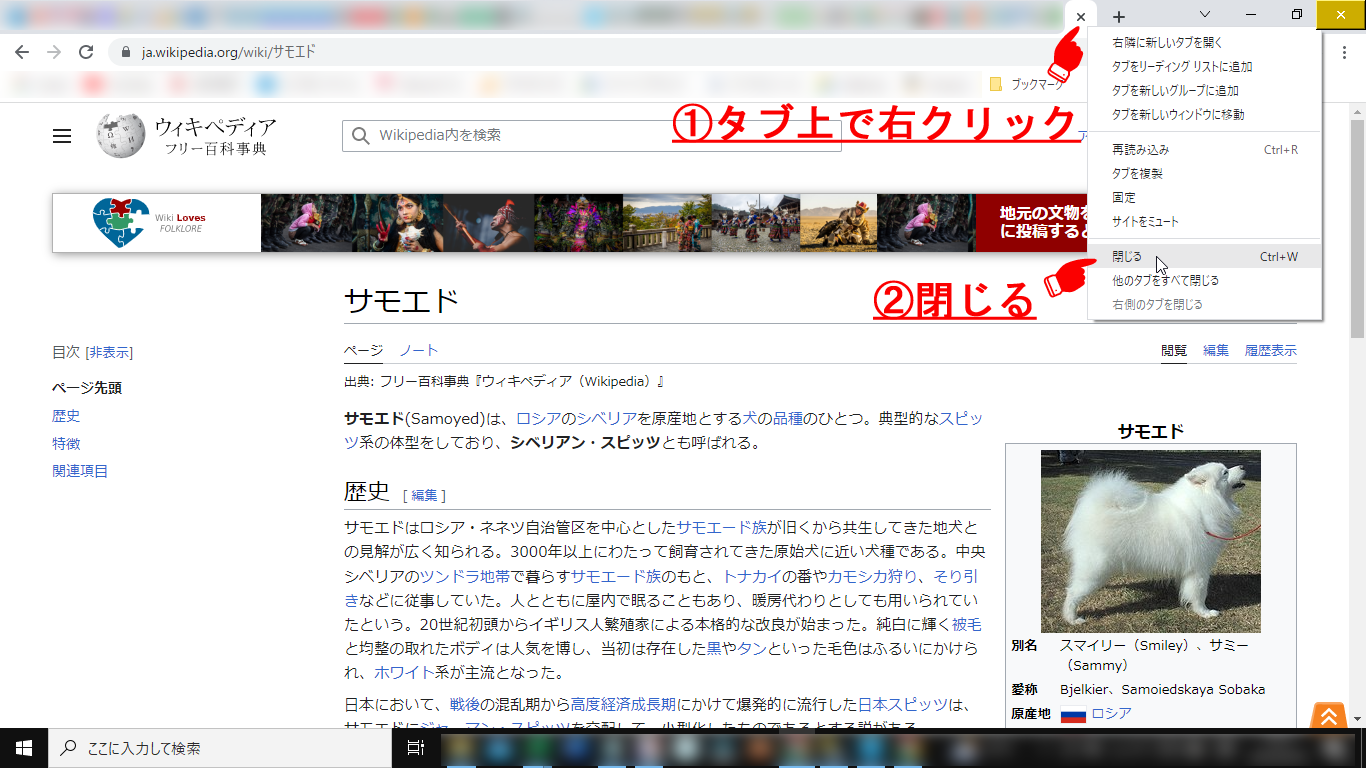
「Q&A」判定
「Q&A」判定が出ていて、さらにQ&Aサイトが3位以内にエントリーしているキーワードは、ライバルが凄まじく弱い最強のお宝キーワードです。
アドセンスブログなどで、このキーワードだけ狙っていけば、100万PVも割と簡単に突破できると思います。
例えば、「筋肉量 50kg」というキーワードで調査したら、「Q&A」判定で2位だったとします。
この時点で、記事にすれば【ほぼ確実に1位を狙える】と考えていただいてOKです。
100%ではないものの、高確率でQ&Aサイトの弱小個別ページよりは上に行ける、と弊社のデータで明らかになっているからです。
実際にQ&Aサイトの個別ページ内を見ればわかりますが、多くの場合ペラペラもいいところなので、記事にすれば普通に勝てて当たり前なのです。
イメージ
例:
- Q&Aサイトが5位の場合は、少なくとも4位にはなれる
- Q&Aサイトが4位の場合は、少なくとも3位にはなれる
- Q&Aサイトが3位の場合は、少なくとも2位にはなれる
- Q&Aサイトが2位の場合は、1位になれる
注意点
たとえ、「Q&A」「無料」「お宝」判定が出たとしても、「間違いキーワード」は上位表示しにくいので使わないようにしてください。
これは、すべての判定に関する注意点で、例えば「ゴリブリ(ゴキブリ)」などです。
他にも、「せく し ー ぞ ー ん メンバー」といようなキーワードはも「間違いキーワード」の部類に入りますので、お宝キーワードではありません。
こうしたキーワードも記事にしないようご注意ください。
「無料」判定
「Q&A」判定でお伝えしたことは、無料判定にも同じことが言えます。
無料判定が出た場合は、薄いコンテンツにも関わらず無料ブログが1ページ目にエントリーしているケースが多いです。
そのため、Q&Aサイトのとき同様、該当キーワードで記事にすればかなり高い確率で追い抜くことができるはずです。
ただ、芸能人の名前や店舗名などのキーワードで無料判定が出た場合は注意してください。
当事者だという理由でGoogleがあえて上位表示させていることがあるからです。
つまり、無料判定が出ていてもキーワードが弱くないケースがあるため、芸能人の名前や店舗名などのキーワードで無料判定が出た場合は、使わずにスルーしてしまったほうが無難です。
「お宝」判定
お宝判定も狙えるキーワードであることは間違いありません。
ただ、お宝判定については実際にキーワードを使う前に、シークレットウインドウでallintitle件数・intitle件数を改めて確認するようにしてください。
お宝判定は、allintitle件数とintitle件数だけが要となるため、万が一数字に間違いがあると非常によろしくないからです。
例えば、時々「ああ あ ああ ああ あ」というように、不自然にスペースが空いたキーワードがあります。
そのまま調査したら、allintitle:10件 intitle:29,900件だったのに、キーワードのスペースを「あああ ああああ」というように正しく整えもう一度調査したらallintitle:152件 intitle:45,980件と大幅に変わってしまった、ということがあるので注意が必要です。
他にも、「足の痩せ方」というような繋がったキーワードにも気をつけてください。
足の痩せ方 の「の」を外し、「足 痩せ方」にしたらallintitle件数・intitle件数ともに増大して狙うべきキーワードではなくなってしまった、というケースも多々あるからです。
もっと言うと、最近のGoogleは検索キーワードとタイトルキーワードが完全一致していなくても意味が同じなら上位表示させてしまうケースが増えています。
つまり、allintitle件数・intitle件数をベースにしたキーワード調査が昔ほど簡単には通用しなくなっているということです。
そのため、お宝判定キーワードについては使用前に必ず以下の工程を踏んでください。
- シークレットウインドウで実際に検索して、allintitle件数・intitle件数が正しいことを確認する
- 検索結果の1位~5位までを目視で確認し、「やはり記事内容がスカスカだからいける!」と判断できたときのみコンテンツ化する
※検索結果で1位を獲得しているライバルの記事が素晴らしく濃い内容であっても、お宝判定のキーワードが記事タイトルに入っていない場合は基本的に狙えます。ただし、ほぼ同じ意味を持つ類似キーワードが記事タイトルに入っていて、尚且つ内容が濃く検索インテントが満たされていると厳しいです。
例:
- 「○○+評判」でお宝判定が出ている!
- シークレットウインドウで実際に検索して確認したら、allintitle件数・intitle件数ともに正しかった!
- 検索結果の1位~5位までを目視で確認したら、1位~3位のサイトの記事タイトルに「評判」ではないものの、「口コミ」というほぼ同じ意味を持つ類似キーワード入っていた。しかも、どのサイトも内容が濃く検索意図は十分に満たされていた
- これでは、3位以内に入れなそうだから止めておこう・・・
という感じです。
シークレットウインドウの使い方
Googleクロームブラウザ右上の「3つの点」をクリックし、「新しいシークレットウインドウ」を押します。
その後、検索窓に「allintitle:○○○ ○○ ○○○」「intitle:○○○ ○○ ○○○」と順番に入力し、それぞれの件数を確認してください。
その結果、お宝判定の条件に沿っていればキーワードは使えます。
※○○○ ○○ ○○○には、適切にスペースを整えたキーワードが入ります
注意点
最後に、お宝キーワード自動選定ツールDOKUSOUを使う上での注意点を記しておきます。
注意ポイント
稀に、大量のキーワードを一気に調べて「使うのは数ヵ月先」という方がいますが、これは避けたほうが良いです。お宝キーワードは時間の経過と共に変化するものであり、調査から使うまでに期間を空け過ぎると、お宝キーワードでなくなっていることもあるからです。
このことから、できる限り鮮度の高いお宝キーワードを使うようにしてください
以上となります。